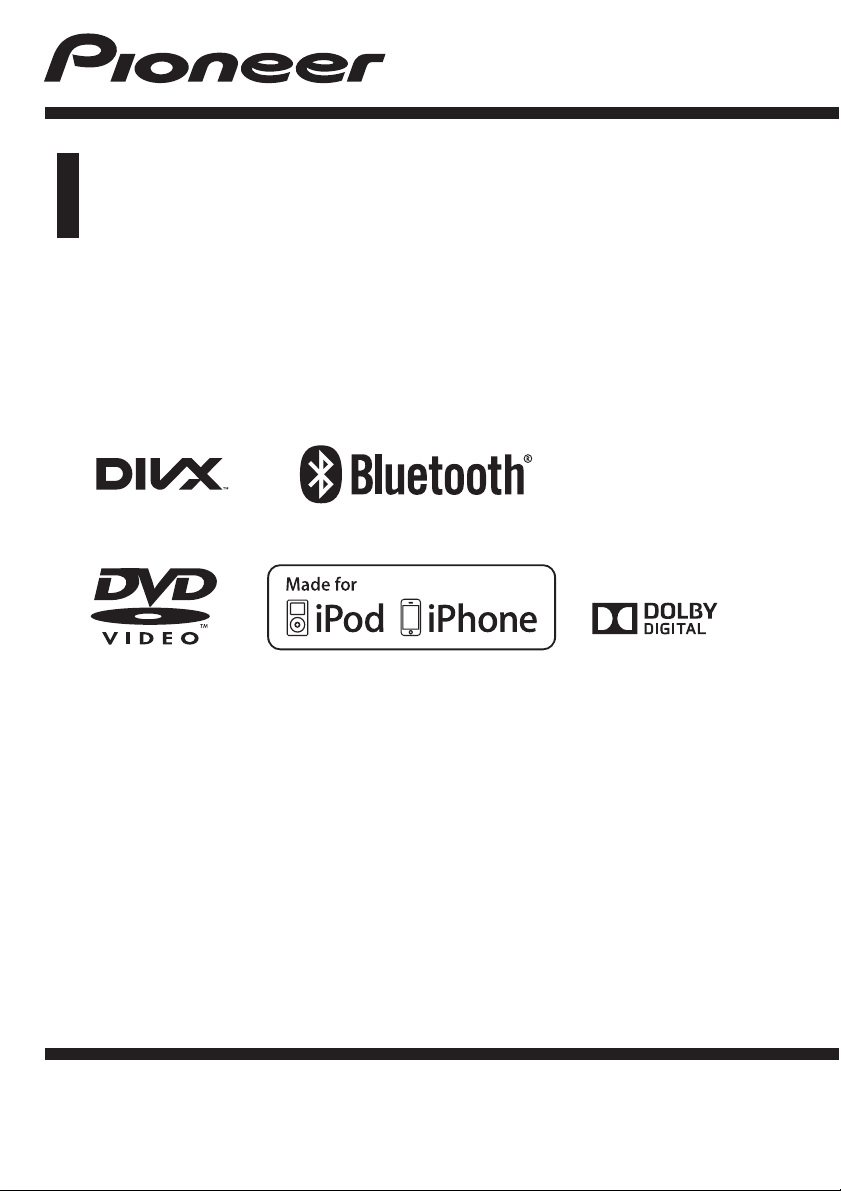
KullanımKılavuzu
DVD RDS AV ALICI
AVH-X7500BT
Türkçe
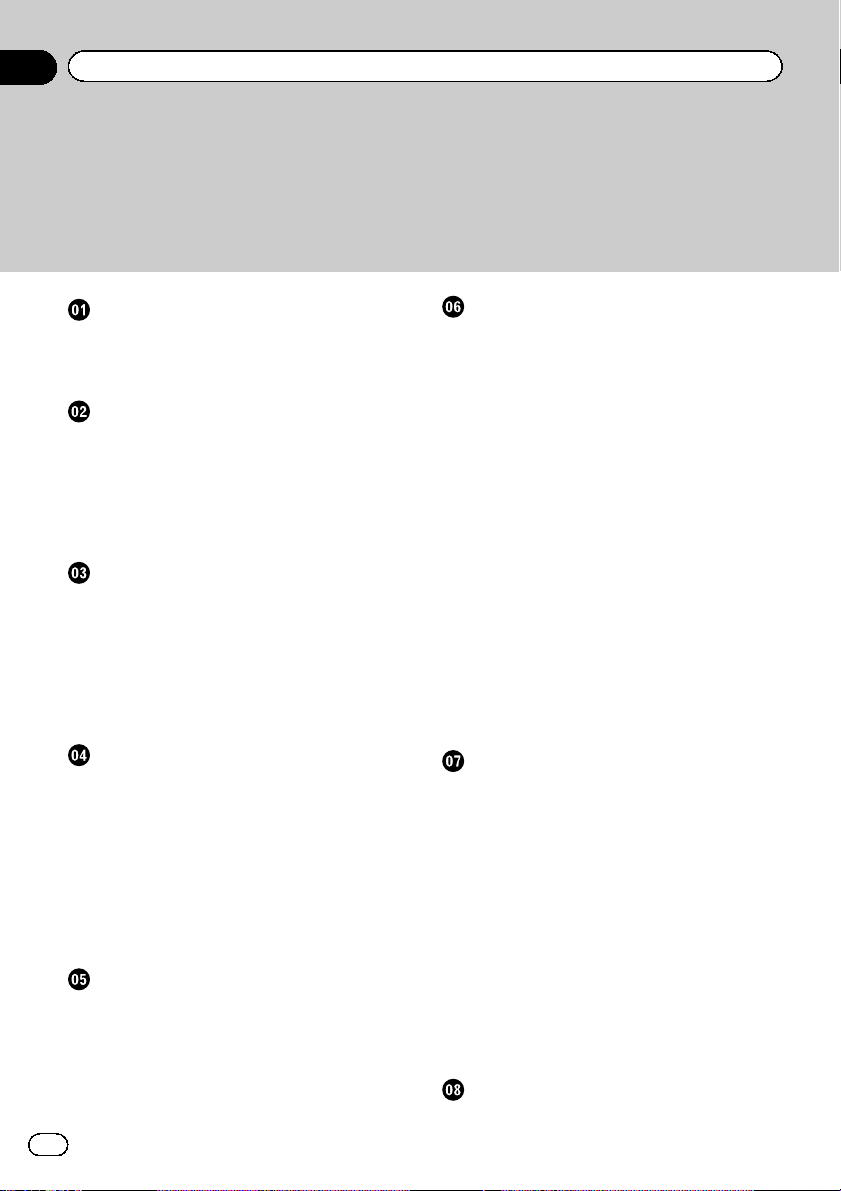
İçindekiler
Bu PIONEER ürününü satın aldığınız için teşekkür ederiz.
Doğru kullanım için, lütfen bu ürünü kullanmadan önce kullanımkılavuzunu tamamen oku-
yun. Bu kılavuzdaki UYARI ve DİKKAT bölümlerini okumanız ve bu bölümlerde anlatılanlara uymanız özellikle önemlidir. Lütfen kılavuzu referans amacıyla güvenli ve erişilebilir bir yerde
muhafaza edin.
Önlemler
ÖNEMLİ KORUYUCU BİLGİLER 5
Güvenli sürüş için yapılacaklar 5
Akünün tükenmesinin engellenmesi 6
Başlamadan önce
Ünite hakkında 7
DVD video disk bölge numaraları 7
Kılavuz hakkında 8
Sorun yaşarsanız 8
Cihazınhırsızlıktan korunması 8
Demo modu 8
Ne nedir
Kafa ünitesi 10
Ana ekran 10
Kaynağın AÇIK/KAPALI konuma
getirilmesi 11
Kaynak seçimi 11
Ses seviyesinin ayarlanması 12
İsteğebağlı uzaktan kumanda 12
Ortak işlemler
Menü ayarları/listeleri için ortak işlemler 13
Kaydırma simgesini ve scrubber çubuğunu
yönetme 13
Dokunmaya duyarlı ekran tuşlarının aktif hale
getirilmesi 14
Geri görüş kullanımı 14
Arka monitörün kullanımı 14
Ses alıcısını kullanma 14
Geniş ekran modunun değiştirilmesi 15
Temel işlemler
LCD panelin açılması ve kapatılması 16
LCD panelin kaydırma konumunun
ayarlanması 17
LCD panelin açısının ayarlanması 17
Disk çıkartma 17
Saatin ayarlanması 17
Radyo
Radyo alıcısı işlemleri 18
İstasyonların saklanması ve geri
çağrılması 18
Radyo metninin görüntülenmesi 19
Radyo metninin saklanması ve geri
çağrılması 19
En güçlü istasyonların saklanması 19
Güçlü sinyallerin ayarlanması 19
iTunes etiketlemeyi kullanma 19
Trafik anonslarınınalınması 20
Normal yayınları keserek alarm yayınlarının
alınması 20
PTY işlevlerini kullanma 20
FM istasyonu ayarlama aralığının
belirlenmesi 21
RDS ayarlaması 21
Otomatik PI Arama işlevinin açılıp
kapatılması 22
FM alıcısının ses kalitesinin
değiştirilmesi 22
Disk (CD/DVD)
Film işlemlerinin tanıtımı 23
Ses dosyalarını yürütme şlemleri 25
Ortam dosya türünün değiştirilmesi 26
DVD menüsünün çalıştırılması 26
Rastgele çalma (karışık) 26
Yürütme işleminin tekrarlanması 26
Yürütmek istediğiniz bölümün aranması 27
Ses çıkışının seçilmesi 27
PBC yürütme işlemi 28
Parça başlığı listesinden parçaların
seçilmesi 28
Dosya adı listesinden dosyaların
seçilmesi 28
DivXâ VOD içeriğinin yürütülmesi 28
iPod
iPod denetimi 30
2
Tr
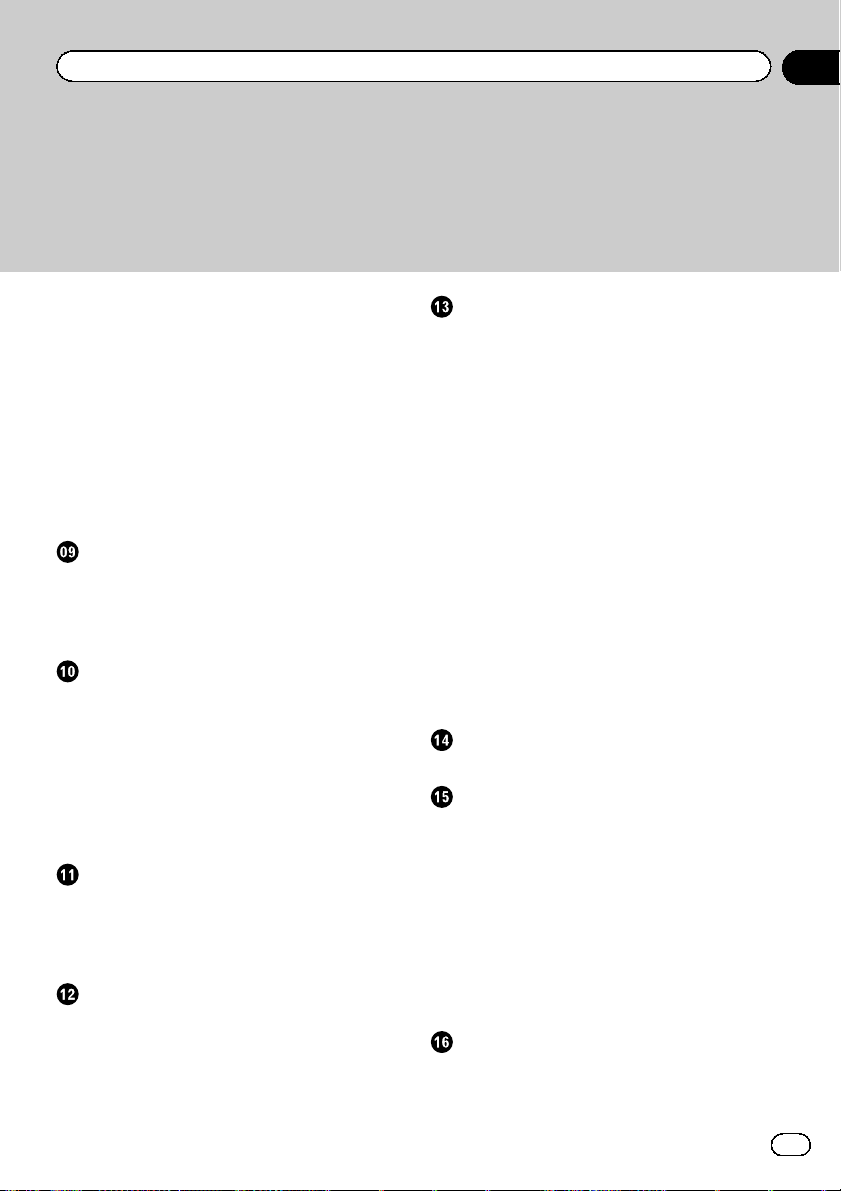
İçindekiler
Hareketli görüntülerin işlemleri 30
Ses dosyalarını yürütme şlemleri 31
CihazıniPodişlevinin, iPod’unuzdan
kullanılması 32
Karışık yürütme 33
Yürütme işleminin tekrarlanması 33
iPod’unuzdan videoların oynatılması 33
iPod üzerinde video/müzik aranması 33
Sesli kitap hızınındeğiştirilmesi 34
Dinlenmekte olan şarkıyla ilişkili listeleri
görüntüleme (link arama) 34
AppRadio Mode
AppRadio Mode işlemi 35
Başlatma prosedürü 35
Klavye Ayarı 36
Uygulama ses karıştırma ayarı 36
USB
Ses dosyalarını yürütme şlemleri 37
Müzik tarama modu 37
Rastgele çalma (karışık) 38
Yürütme işleminin tekrarlanması 38
Dosya adı listesinden dosyaların
seçilmesi 38
Dinlenmekte olan şarkıyla ilişkili listeleri
görüntüleme (link arama) 38
Bluetooth Müzik Çalar
Ses dosyalarını yürütme şlemleri 39
Bluetooth ses için kurulum 39
Rastgele çalma (karışık) 40
Yürütme işleminin tekrarlanması 40
MIXTRAX kullanma
MIXTRAX işlemi 41
MIXTRAX EZ işlemi 41
MIXTRAX EZ işlemini başlatma 41
MIXTRAX modunu ayarlama 41
Efektin ayarlanması 41
Bluetooth telefon
Bluetooth telefon işlemleri 43
Telefon rehberindeki bir numaranın
aranması 44
Alfabetik arama moduyla bir numara
seçilmesi 45
Telefon rehberindeki isimleri tersine
çevirme 45
Cevapsız, alınan ve yapılan çağrı listelerini
kullanma 45
Otomatik cevaplamanın ayarlanması 46
Karşı tarafa ait dinleme sesinin
ayarlanması 46
Zil sesinin açılıp kapatılması 46
Ön ayar numara çevirme listelerinin
kullanılması 46
Telefon numarasını girerek çağrı
yapılması 47
Özel mod ayarı 47
Sesli kumanda 47
Ayarlar
Menü işlemleri 48
Ses ayarları
Fader/balans ayarı kullanımı 49
Balans ayarının kullanılması 49
Ekolayzırın kullanılması 49
Otomatik ekolayzırın kullanılması 50
Ses merkezi denetiminin kullanılması 50
Yüksek ses ayarının yapılması 50
Subwoofer çıkışının kullanılması 51
Bas artırma 51
Yüksek geçiş filtresinin kullanılması 51
Kaynak düzeylerinin ayarlanması 51
Video oynatıcının kurulması
Altyazı dilinin ayarlanması 53
Konuşma dilinin ayarlanması 53
Menü dilinin ayarlanması 53
3
Tr
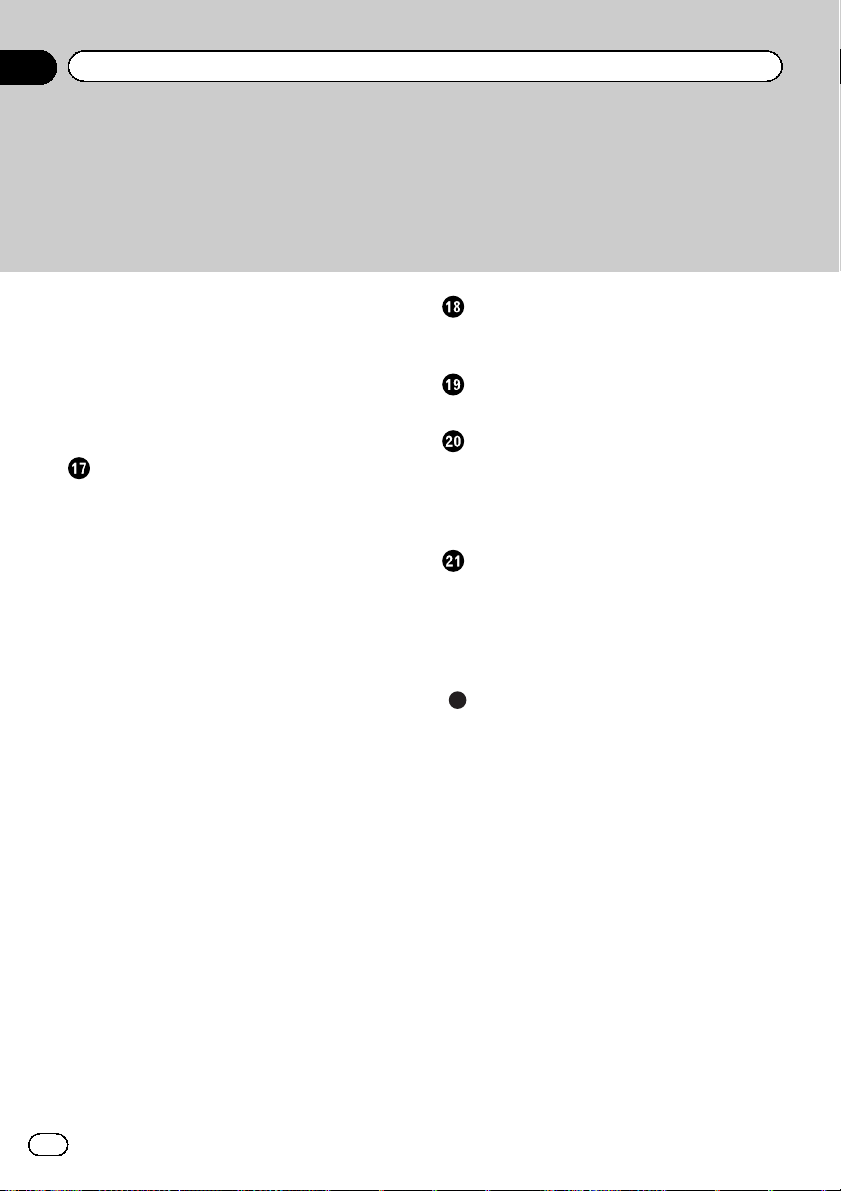
İçindekiler
Çok açılı DVD ekranının ayarlanması 54
En-boy oranının ayarlanması 54
Ebeveyn kilidi’nin ayarlanması 54
DivX altyazı dosyasının ayarlanması 55
DivXâ VOD kayıt kodunun
görüntülenmesi 56
DVD’lerin otomatik olarak yürütülmesi 56
Sistem ayarları
Yardımcı cihaz ayarlarınınaçılıp
kapatılması 57
AV girişinin ayarlanması 57
RGB Giriş Ayarı 57
Uygulama ses karıştırma ayarı 57
MIXTRAX modunu ayarlama 57
Görüntü ayarınındeğiştirilmesi 57
Sistem dilinin seçilmesi 58
Demo Modunun Ayarlanması 59
Sesin kesilmesi/kısılması işlevinin açılıp
kapatılması 59
Arka çıkış ve subwoofer denetiminin
ayarlanması 59
Klavyeyi kullanma 60
Ever scroll özelliğini ayarlama 60
Bluetooth ses ayarının yapılması 60
Bluetooth belleği temizleme 60
Bluetooth bağlantı yazılımının
güncellenmesi 60
Bluetooth sistem sürümünün
görüntülenmesi 61
Otomatik açma işlevinin ayarlanması 61
Güvenli mod ayarı 61
Geri görüş kamerasının (geri gidiş kamerası)
ayarlanması 61
Otomatik EQ (otomatik ekolayzır) 62
Video biçiminin seçilmesi 64
Video sinyal ayarının yapılması 64
Sık kullanılanlar menüsü
Sık Kullanılanlar menüsünün
kullanılması 65
Bluetooth bağlantı menüsü
Bluetooth bağlantı menüsü işlemleri 66
Tema menüsü
Işık renginin seçilmesi 68
OSD (ekran gösterimi) renginin
seçilmesi 68
Arka plan görüntüsünün seçilmesi 68
Diğer işlevler
Dokunmaya duyarlı panellerin tepki
konumlarının ayarlanması (Dokunmaya
Duyarlı Panelin Kalibrasyonu) 69
AUX kaynağının kullanılması 69
Mikroişlemcinin sıfırlanması 70
İlave bilgiler
Sorunların giderilmesi 71
Hata mesajları 73
Otomatik EQ hata mesajlarını anlama 76
Mesajları anlama 76
Gösterge listesi 77
Kullanım talimatları 79
Ses uyumluluğu (USB) 81
Sıkıştırılmış ses uyumluluğu (disk, USB) 81
iPod uyumluluğu 82
Müzik dosyalarınınsırası 83
Ekranındoğru kullanılması 83
Bluetooth profilleri 84
Telif hakkı ve ticari marka 85
DVD için Dil kodu tablosu 88
Özellikler 89
4
Tr
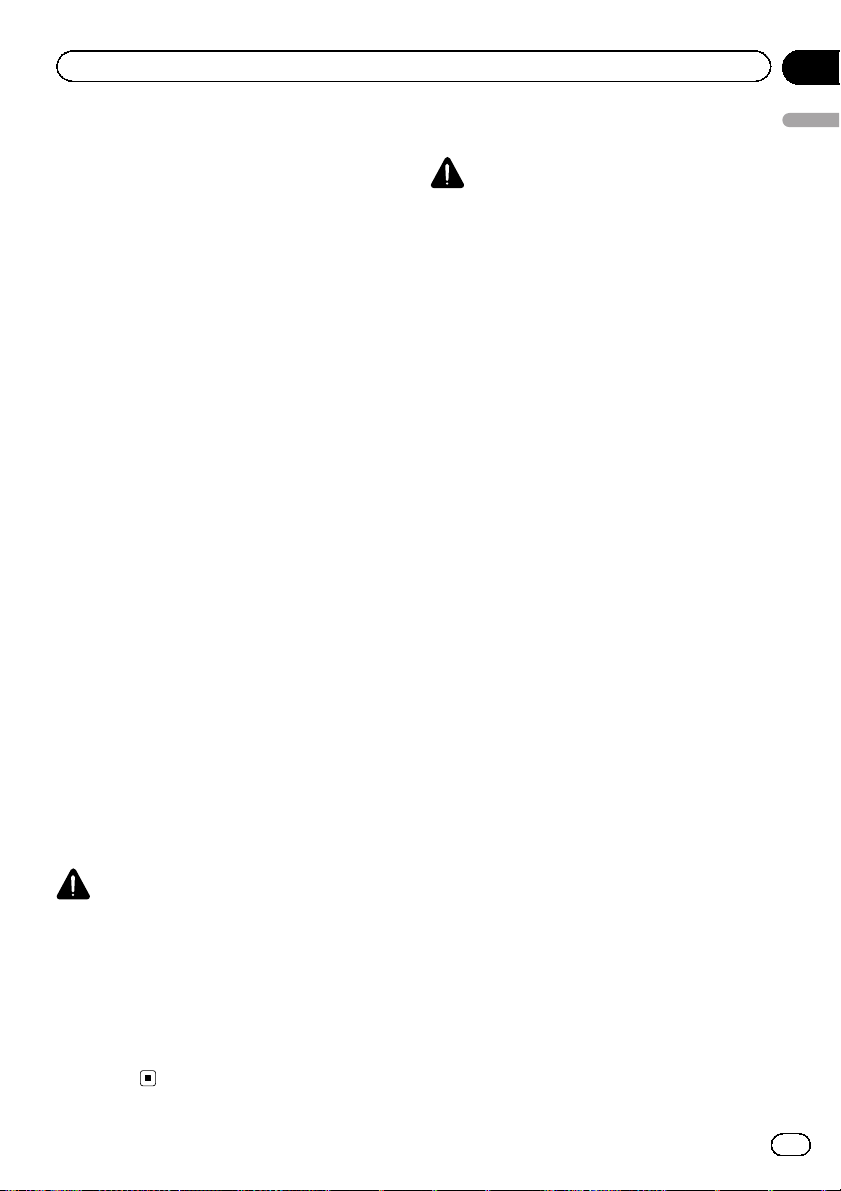
Önlemler
Bölüm
01
ÖNEMLİ KORUYUCU BİLGİLER
Lütfen ekran ile ilgili tüm talimatları okuyun ve
ileride başvurabilmek için bu talimatları saklayın.
1 Ekranı (i) sürücünün görüşünü engelleye-
cek yerlere, (ii) aracınişletim sistemleri
ile veya hava yastığı, dörtlü flaşör gibi güvenlik özellikleri ile çakışabilecek yerlere
ya da (iii) sürücünün aracı güvenli bir şekilde kullanmasını engelleyebilecek yerlere monte etmeyin.
2 Bu ekranı, aracınızı güvenli bir şekilde
kullanmanızı engelleyecek bir biçimde ilginizi çekebileceği durumlarda çalıştırmayın. Her zaman güvenli sürüş kurallarına
ve yürürlükteki trafik düzenlemelerine
uyun. Sistemi çalıştırırken veya ekranı
okurken herhangi bir zorluk yaşarsanız,
aracınızı güvenli bir alana park edin ve gerekli ayarları yapın.
3 Lütfen aracınızı kullanırken emniyet ke-
merinizi bağlı bulundurun. Herhangi bir
kaza anında, emniyet kemeri takmamış olmanız nispeten daha ciddi yaralanmanıza
sebep olabilir.
4 Aracınızı kullanırken asla kulaklık takma-
yın.
5 Güvenliğisağlamak amacıyla, el freni çe-
kili olmadığında veya araç hareket halindeyken bazı işlevler devre dışı
bırakılmaktadır.
6 Ekranın sesini, dışarıdaki trafiğin ve acil
durum araçlarının sesini duymanızı engelleyebilecek seviyelere ayarlamayın.
Güvenli sürüş için yapılacaklar
UYARI
! GÜÇ KONNEKTÖRÜNDEKİ AÇIK YEŞİL
UÇ PARK DURUMUNU BELİRLEMEK
İÇİN KULLANILIR, BU NEDENLE EL
FRENİ ANAHTARININ GÜÇ KAYNAĞI
TARAFINA BAĞLA NMALIDIR. BU UCUN
YANLIŞ BAĞLANMASI VEYA KULLANILMASI YÜRÜRLÜKTEKİ YASALARA AYKIRI BİR DURUM OLUŞTURABİLİRVE
CİDDİ YARALANMALARA VEYA HASARA YOL AÇABİLİR.
! Kaza ve yaralanma riskini ortadan kaldırmak
ve yürürlükteki kanunlara aykırı hareket etmemek için bu cihaz, sürücünün video ekranını
görebileceği şekilde kullanılmamalıdır.
! Kaza riskini ortadan kaldırmak ve yürürlükteki
kanunlara aykırı hareket etmemek için, ön koltukta video izleme sürüş esnasında asla yapılmamalıdır.
! Bazı ülkelerde ve eyaletlerde araç içinde bir
ekranda görüntü izlenmesi sürücü dışındaki
kişiler için de kanuna aykırı olabilir. Bu tür uygulamaların olduğu yerlerde, bu kurallara
uyulmalı ve bu cihazın video özellikleri kullanılmamalıdır.
Sürüş esnasında video görüntüsü izlemek istediğinizde ön ekranda “Seyahat esnasında ön
koltuk ekranının ” uyarısı belirecektir.
Ön ekranda video görüntüsü izlemek için aracınızı güvenli bir yere park edin ve el frenini
çekin.
Önlemler
UYARI
Bu ürünü kendiniz takmaya veya tamir etmeye çalışmayın. Elektronik cihazlar ve otomotiv aksesuarlarının montajı konusunda
eğitimi veya tecrübesi bulunmayan kişilerin
bu ürünü monte etmeyi veya tamir etmeyi
denemesi tehlikeli olabilir ve sizi elektrik
çarpması, yaralanma veya farklışekillerde
zarar görme riskiyle karşı karşıya
bırakabilir.
Arka monitör çıkışına bağlı bir
ekran kullanırken
Cihazın arka monitör çıkışı (V OUT) arka koltuklardaki yolcuların video seyretmesine olanak tanıyan bir arka ekran bağlamak için
kullanılır.
5
Tr
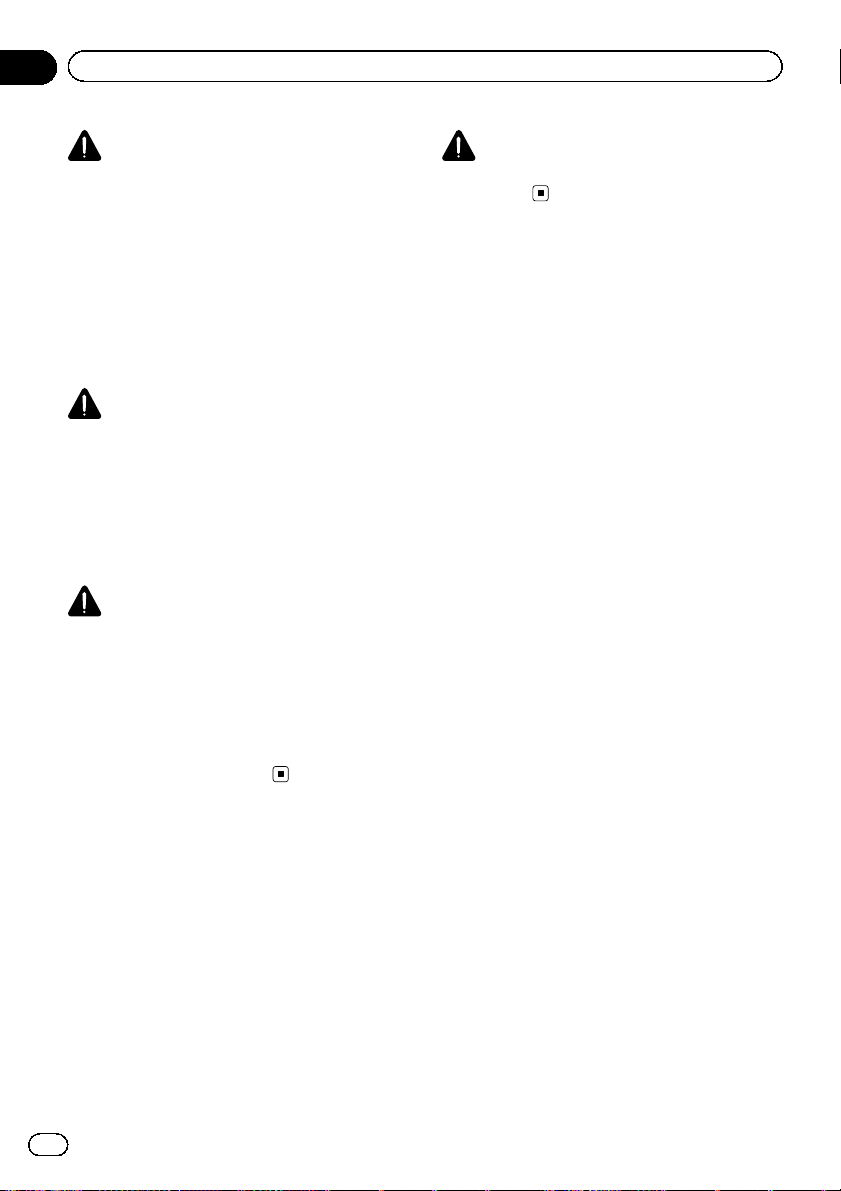
Bölüm
01
Önlemler
UYARI
HİÇBİR ZAMAN arka ekranı sürücünün sürüş
sırasında video izleyebileceği bir konuma monte
etmeyin.
Geri görüş kamerası kullanım ında
İsteğebağlı geri görüş kamerası ile, bu cihazı
römorklara göz kulak olmak için veya aracınızı
dar bir park alanına park ederken kullanmak
mümkündür.
UYARI
! EKRANDAKİ GÖRÜNTÜ TERS OLABİ-
LİR.
! GİRİŞİ SADECE TERS VEYA AYNA GÖ-
RÜNTÜLÜ GERİ GÖRÜŞ KAMERASI
İÇİN KULLANIN. FARKLI AMAÇLAR
İÇİN KULLANIM YARALANMA VEYA HA-
SARA SEBEP OLABİLİR.
DİKKAT
! Geri görüş kamera işlevi römorklara göz kulak
olmak veya park etmenizi kolaylaştırmak için
kullanılmalıdır. Eğlence amaçlı kullanmayın.
! Tam ekran görüntülerin geri giderken veya
araç ileri giderken arkayı kontrol etmek için
kullanıldığına bağlı olarak, geri görüş kamera
görüntülerinin kenarlarının biraz farklılık gösterebileceğine dikkat edin.
UYARI
ACC konumu bulunmayan araçlarda
kullanmayın.
Akünün tükenmesinin
engellenmesi
Bu cihazı kullanırken akünün boşalmas ını önlemek için araç motorunu çalışır durumda
tutun.
! Araç aküsünün değiştirilmesi gibi bir ne-
denle cihazın güç alamaması durumunda,
cihazın içindeki mikrobilgisayar başlangıç
konumuna geri döner. Ses ayarı verilerini
bir yere not etmenizi öneririz.
6
Tr
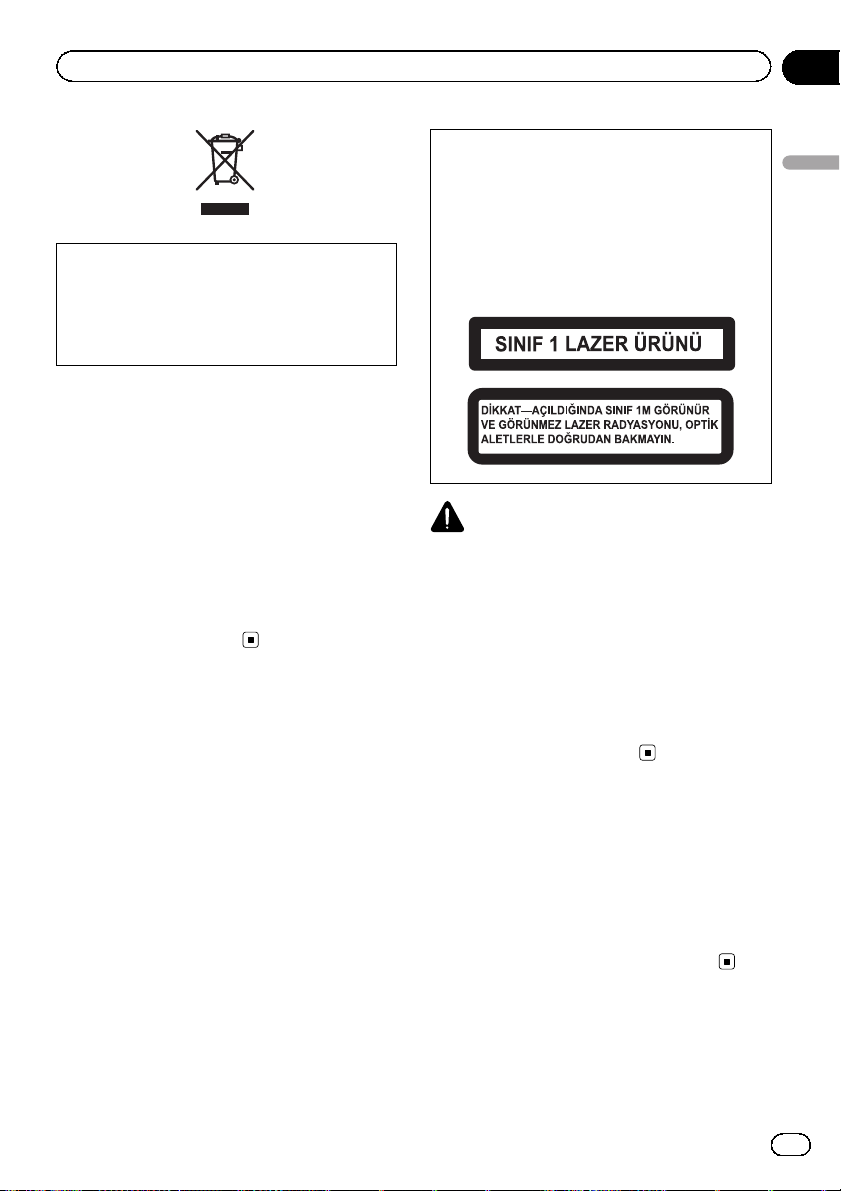
Başlamadan önce
Ürünü çöpe atmak isterseniz, genel ev çöpleri
ile aynı yere atmayın. Elektronik ürünlerin çöpe
atılması, geri kazanımı ve geri dönüşümü özel
bir işlemdir ve düzenlemeler ışığında özel bir
toplama sistemi ile yürütülür.
AB üyesi olan ülkelerdeki, İsviçre’deki ve Norveç’teki son kullanıcılar, kullanılmış elektronik
ürünlerini ücretsiz olarak belirlenmiş toplama
alanlarına veya satış merkezlerine (benzer bir
yeni ürün satın almaları halinde) geri götürebilirler.
Yukarıda belirtilmeyen ülkelerdeki çöpe atma
yöntemleri ile ilgili yerel yetkililere başvurun.
Bu sayede, çöpe attığınız ürünün özel geri kazanım ve geri dönüşüm işlemlerine tabi tutulmasını sağlarken, çevre ve insan sağlığı
üzerinde negatif etki oluşturma potansiyelini
de engellemiş olursunuz.
Ünite hakkında
Bu ünite üzerindeki radyo frekansları Batı Avrupa, Asya, Orta Doğu, Afrika ve Okyanusya’da
kullanım amaçlıdır. Diğer bölgelerde kullanım
zayıf sinyal alımına sebep olabilir. RDS (radyo
veri sistemi) işlevi sadece FM istasyonları için
RDS sinyallerinin yayınlandığı alanlarda çalışır.
DİKKAT
Bu ürün, lazer ürünlerinin güvenliği, IEC
60825-1:2007 kapsamında sınıflandırılmış bir
sınıf 1 lazer ürünüdür ve sınıf 1M lazer modülü
içerir. Sürekli güvenliğiniz açısından kapakların
hiçbirini açmayın veya ürünün içine elinizi sokmayı denemeyin. Servis gerektiren tüm işlemleri yetkili kişilere bırakın.
DİKKAT
! Bu ünitenin sıvı ile temas etmesine izin verme-
yin. Elektrik çarpabilir. Sıvı ile temas cihazın
hasar görmesine, duman çıkartmasına ve aşırı
ısınmasına da yol açabilir.
! Pioneer CarStereo-Pass sadece Almanya’da
kullanılabilir.
! Ses seviyesini her zaman dışarıdaki sesleri du-
yabileceğiniz kadar açın.
! Rutubete maruz bırakmayın.
! Akü bağlantısı kesilirse veya akü deşarj olursa,
ön ayarlı bellek silinecektir.
DVD video disk bölge
numaraları
Bu oynatıcı cihazda sadece uyumlu bölge numaralarına sahip DVD video diskler oynatılabilir. Oynatıcının bölge numarası’nı bu cihazın
altında ve elinizdeki kılavuzda bulabilirsiniz
(bkz. 89. sayfadaki Özellikler konusuna).
Bölüm
02
Başlamadan önce
7
Tr
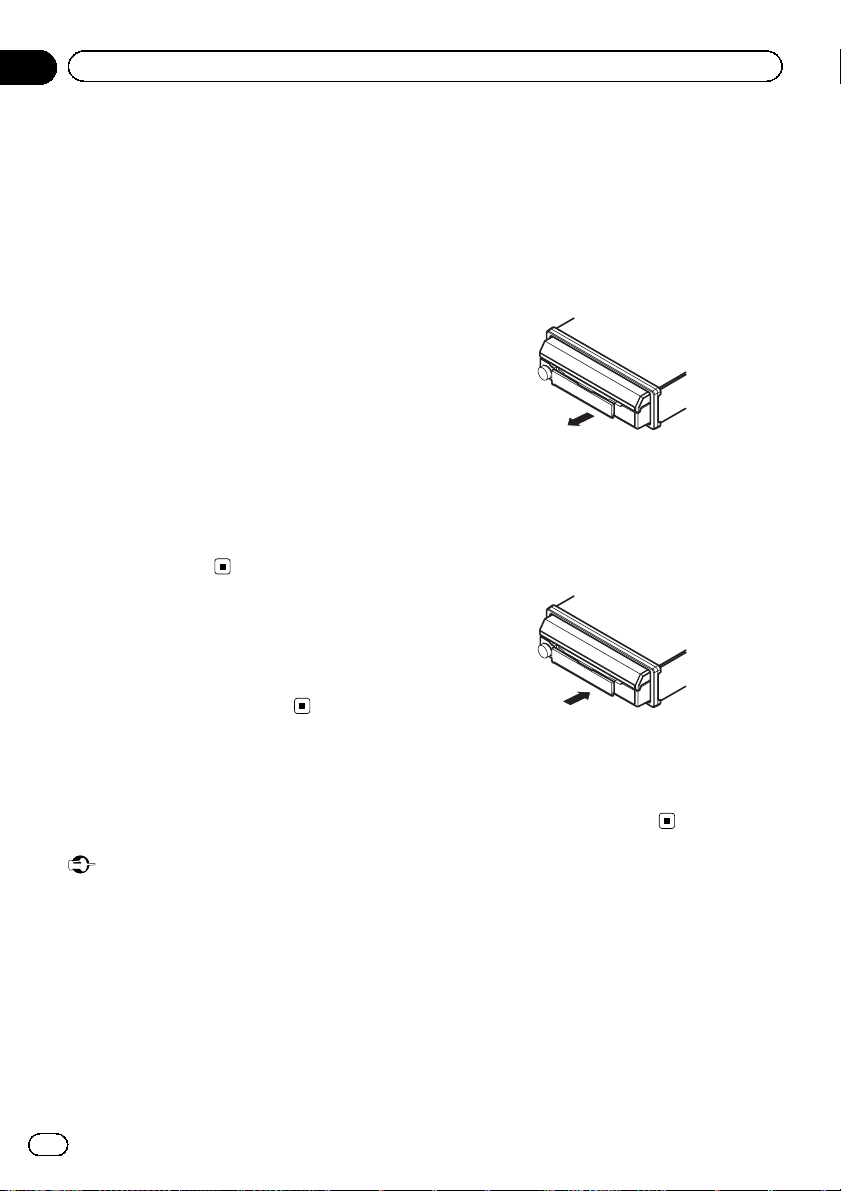
Bölüm
02
Başlamadan önce
Kılavuz hakkında
! Bu cihaz üst düzeyde sinyal alışını ve çalış-
mayı garanti eden son derece gelişmiş bazı
özelliklere sahiptir. Bu işlevlerin tümü en
kolay kullanımı sağlayacak şekilde tasarlanmıştır ancak çoğu kendinden açıklamalı değildir. Bu kullanma kılavuzu cihazdan
maksimum performansı elde etmenizi ve
en üst düzeyde dinleme zevki almanızı sağlar.
! Bu kılavuz işlemleri tanımlamak için gerçek
ekranların çizimlerini kullanır. Ancak, kullanılan modele bağ lı olarak bazı cihazlardaki
ekranlar bu k ılavuzda gösterilenlere benzemeyebilir.
! Aşağıdaki açıklamalarda, USB bellek çu-
bukları ve USB müzik çalarlar toplu olarak
“USB depolama aygıtı” olarak adland ırıl-
mıştır.
! Bu kılavuzda iPod ve iPhone, “iPod” olarak
adlandırılacaktır.
Sorun yaşarsanız
Bu ürünün çalışması ile ilgili bir sorun oluşursa, lütfen satıcınızla veya en yakın Pioneer Servis İstasyonu ile iletişim kurun.
Cihazınhırsızlıktan korunması
Hırsızlığı önlemek için ön panel cihazdan ayrılabilir.
Ön panelin çıkartılması
% Panelin sağ tarafını parmaklarınızın
arasında sıkıştırın ve ön paneli dışarı çıkartın.
Ön paneli fazla sıkmadan veya düşürmeden çıkartın ve kal ıcı bir hasar olmasını engellemek
için suyla veya diğer sıvılarla temas etmesini
engelleyin.
Ön panelin yerine takılması
1 Ön paneli sola doğru kaydırın.
Ön panel ile kafa ünitesi sol taraftan bağlıdırlar. Ön panelin kafa ünitesine tam olarak bağlı
olduğundan emin olun.
2Sıkıca oturana kadar ön panelin sağ ta-
rafına bastırın.
# Ön paneli kafa ünitesine takmayı başaramaz-
sanız, yeniden deneyin. Ön panelin takılmaya zorlanması hasarla sonuçlanabilir.
Önemli
! Ön paneli çıkartırken veya takarken dikkatli
olun.
! Ön paneli aşırı darbeye maruz bırakmayın.
! Ön paneli doğrudan güneş ışığından ve yük-
sek sıcaklıklardan uzak tutun.
! Cihazın ön paneli yerinden çıkarılmışsa, ön
paneli aracınızı çalıştırmadan önce yerine
takın.
! Cihazın veya araç içinin hasar görmesini önle-
mek için ön paneli çıkarmadan önce panele
bağlı kablo ve aygıtları sökün.
8
Tr
Demo modu
Kaynak için Off seçtiğinizde özellik demosu
otomatik olarak başlar ve kontak anahtarı ACC
veya ON konumundayken devam eder. Özellik
demosunu iptal etmek için MUTE düğmesini
basılı tutun. Yeniden başlatmak için MUTE
düğmesini tekrar basılı tutun. Araç motoru kapalıyken özellik demosunun çalıştırılması akünün boşalmasına neden olabilir.
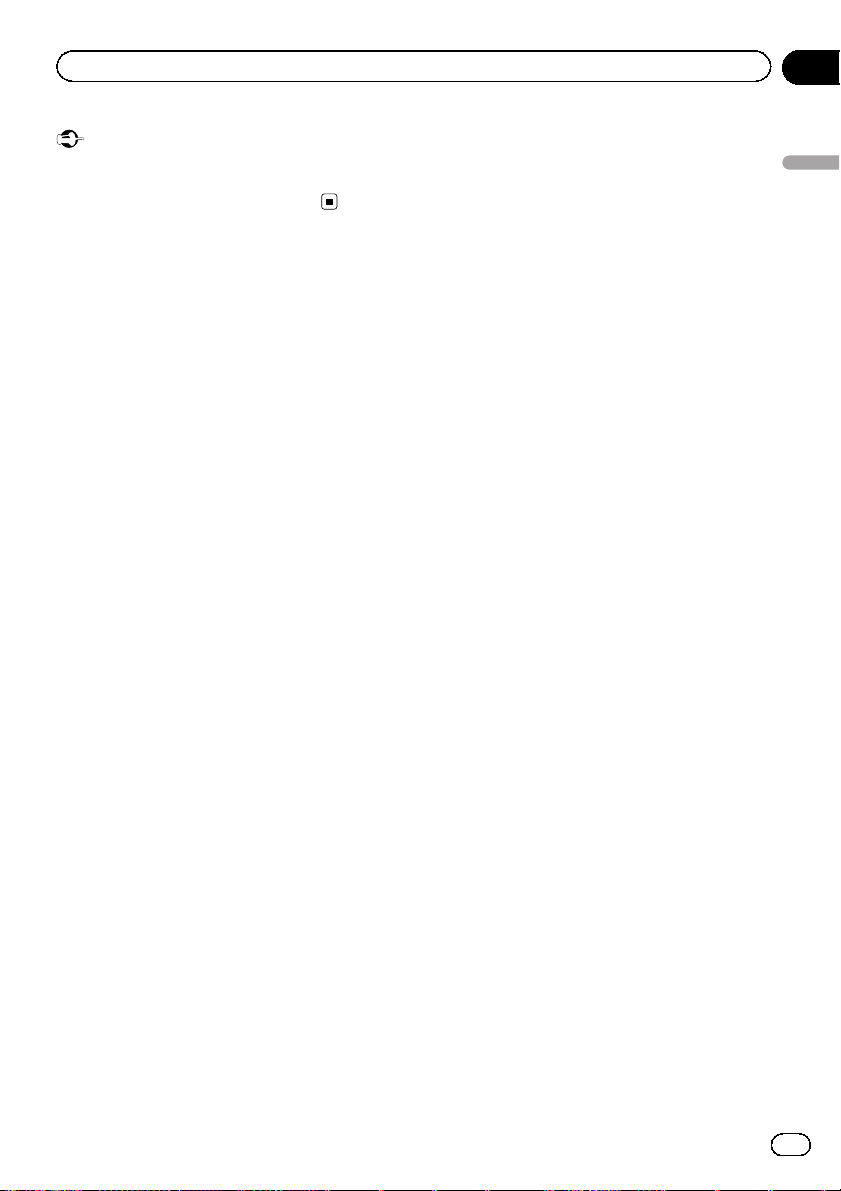
Başlamadan önce
Önemli
Bu cihazınkırmızı kablosu (ACC) kontak açma/
kapama işlevine bağlanmalıdır. Bunun yapılmaması akünün boşalmasına yol açabilir.
Bölüm
02
Başlamadan önce
9
Tr
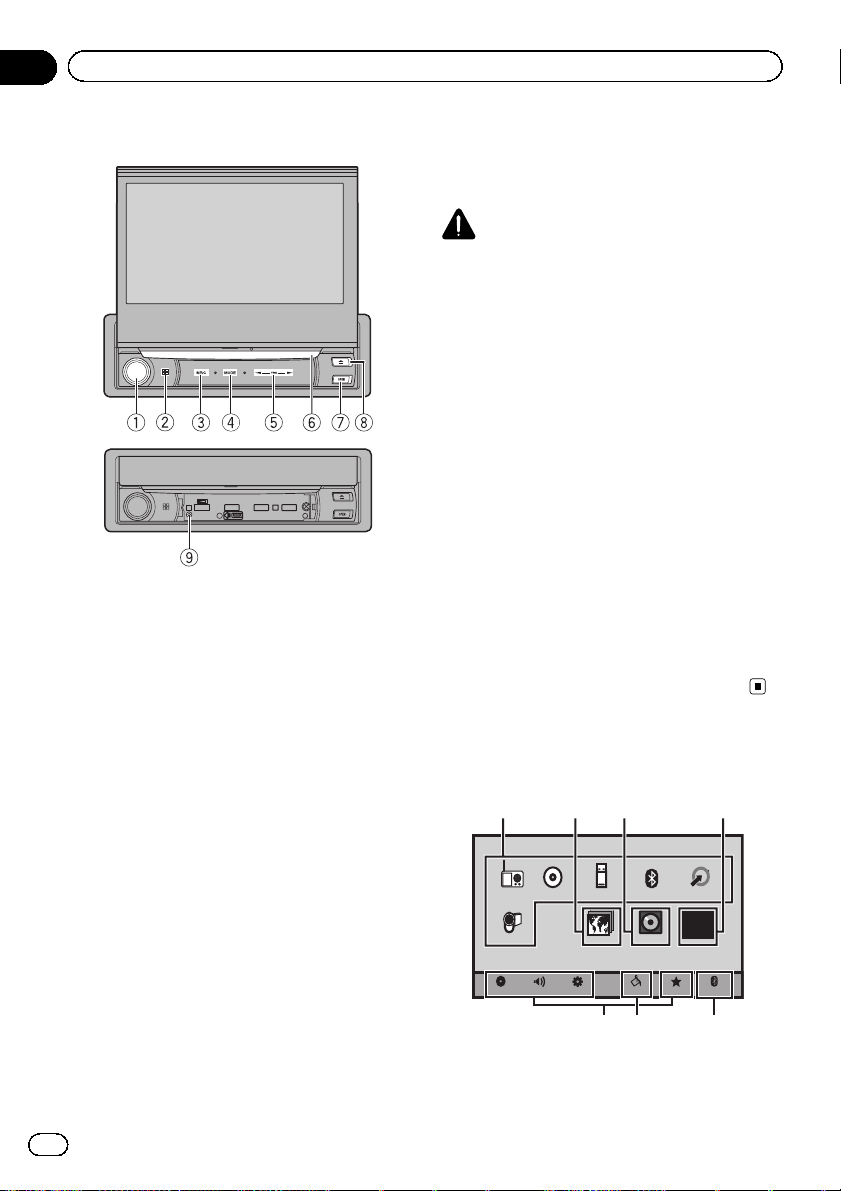
567
Bölüm
03
Ne nedir
Kafa ünitesi
1 VOLUME/MUTE
Ses seviyesini ayarlamak için VOLUME düğmesini çevirin.
Sessize almak için basın. Sesi açmak için
tekrar basın.
2 Ana ekran düğmesi
Ana ekranın görüntülenmesi.
AppRadio Mode modunda 3üncü taraf uygulaması kullanılırken ekran Başlatıcı ekranına geri döner.
Başlatıcı ekranındaki simgenin çift tıklanması ekranı ana ekrana geri döndürür.
9 RESET
Ayrıntılar için bkz. 70. sayfadaki Mikroişlem-
cinin sıfırlanması konusuna.
DİKKAT
Yetkisiz ürünleri kullanmayın.
Notlar
! Bir iPhone bağlı olduğunda, sesli kumandayı
etkinleştirmek için ana ekran düğmesini basılı
tutun.
! Navigasyon sistemi bağlıyken, navigasyon ek-
ranına geçiş için MODE düğmesine basın. Ekranı kapatmak için MODE düğmesini basılı
tutun.
Ekranı açmak için MODE düğmesine tekrar
basın.
! Bu cihazdan bir navigasyon sisteminin nasıl
çalıştırılacağı hakkında bilgi için kullanımkıla-
vuzuna bakın.
! AppRadio Mode işlevini destekleyen bir uy-
gulamayı çalıştıran bir iPhone bağlı olduğunda, uygulama ekranına geçmek için MODE
düğmesine basın. Uygulamayı ekrana dokunarak kullanabilirsiniz.
! USB depolama aygıtını bu cihaza bağlama
şekli hakkında kurulum kılavuzuna bakın.
Ana ekran
Ana ekran
1324
3 SRC/OFF
4 MODE
Bilgi ekranının kapatılması.
5 c/d (TRK)
6 Disk yerleştirme yuvası
7 OPEN/CLOSE
8 h (çıkart)
10
Tr
Disc USB/iPod
Radio
AV
AudioVideo
Apps
Settings
Bluetooth Audio
RearView
ON
AUX
OFF
BluetoothFavoriteThemeSystem
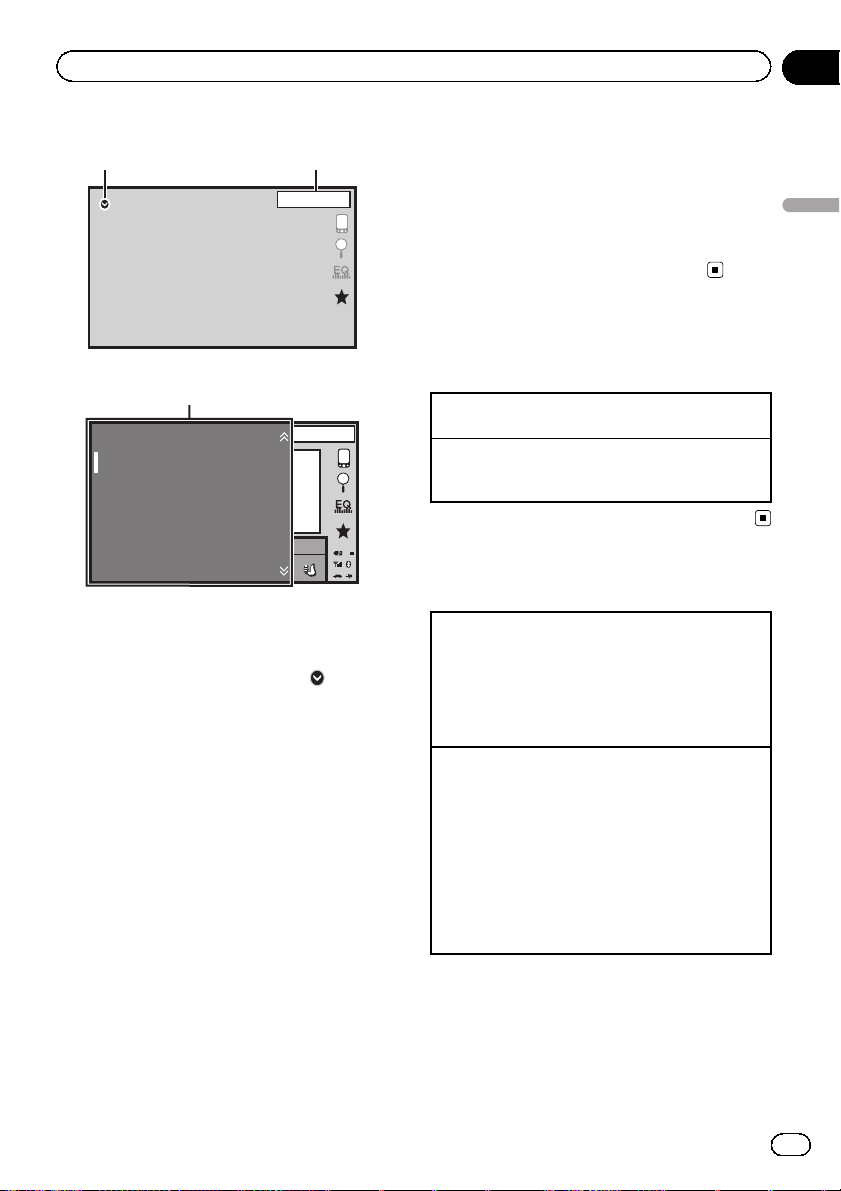
App
Ne nedir
Bölüm
03
Kaynak kapalı ekranı
89
1 JAN
AM
12:12
OFF
Kaynak açık ekranı
1
JAN
AM
S.Rtrv
App
App
12:22
DB
üzerine
Radio
Disc
iPod
Bluetooth Audio
AUX
AV
1 Kaynak simgesi
Tercih ettiğiniz bir kaynağın seçilmesi.
Kaynak simgesi görüntülenmediğinde, ana
ekran düğmesine basarak ya da
dokunarak görüntülenebilir.
2 Uygulamalar tuşu
AppRadio Mode moduna geçiş yapılması.
3 Geri görüş tuşu
Geri görüş görüntüsünün görüntülenmesi.
Ayrıntılar için bkz. 14. sayfadaki Geri görüş
kullanımı konusuna.
4 Source off tuşu
Kaynağın kapatılması.
5 Bluetooth tuşu
Bluetooth bağlantı menüsünün görüntülenmesi.
6 Tema tuşu
Ana tema menüsünün görüntülenmesi.
7 Menü simgesi
Menünün görüntülenmesi.
8 Kaynak tuşu
Kaynak menüsünün görüntülenmesi.
9 Clock tuşu
Saat ayar ekranına geçiş yapı lması.
Kaynağın AÇIK/KAPALI
konuma getirilmesi
Düğmeleri kullanarak kaynağınaçılması
1 Kaynağı açmak için SRC/OFF düğmesine basın.
Düğmeleri kullanarak kaynağın kapatılması
1 Kaynak kapalı konuma gelinceye kadar SRC/OFF
düğmesini basılı tutun.
Kaynak seçimi
Kullanılabilir kaynak modları
! Radio – Radyo alıcısı
! Disc – Dahili DVD ve CD oynatıcı
! USB/iPod – USB/iPod
! Bluetooth Audio – Dahili Bluetooth ses
! AUX – AUX
! AV – AV girişi
Kaynak seçimi
! SRC/OFF kullanımı
1 SRC/OFF düğmesine basın.
! Ana ekrandaki dokunmaya duyarlı ekran tuşları-
nın kullanılması
1 Kaynak simgesine dokunun ve ardından arzu
edilen kaynak adına dokunun.
! Kaynak simgesi görüntülenmediği zaman, ek-
rana dokunarak görüntülenebilir.
! Menü içindeyken, kaynak simgesine dokuna-
rak kaynak seçemezsiniz.
Not
USB/iPod simgesi aşağıdaki şekilde değişir:
! USB girişine USB depolama aygıtı bağlandı-
ğında USB görüntülenir.
! USB girişine iPod bağlandığında iPod görün-
tülenir.
Ne nedir
11
Tr
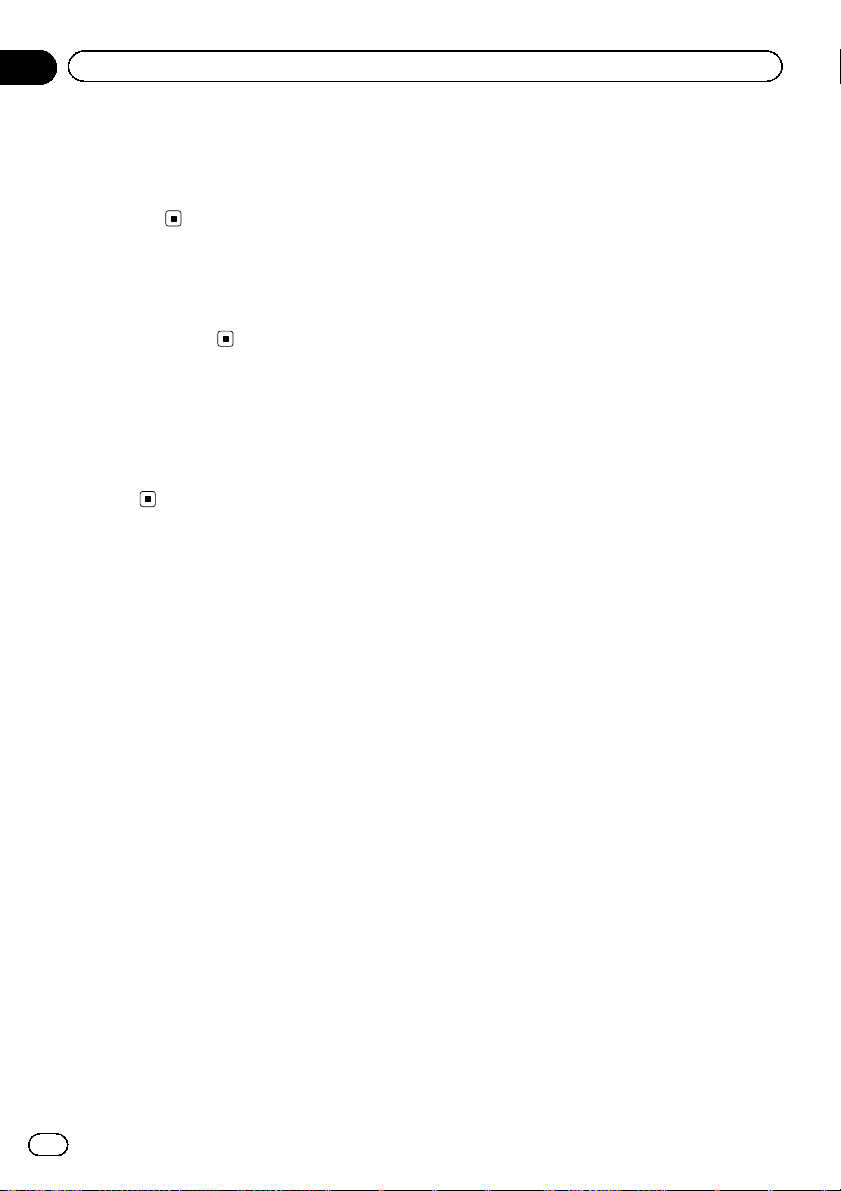
Bölüm
03
Ne nedir
! Bağlı cihaz yoksa USB/iPod görüntülenir.
! RGB Girişi ayarı iPhone (VGA adapter) ola-
rak yapıldığında iPod görüntülenmez.
Bkz. 57. sayfadaki RGB Giriş Ayarı
konusuna.
Ses seviyesinin ayarlanması
% Ses seviyesini ayarlamak için VOLUME
düğmesini çevirin.
İsteğebağlı uzaktan kumanda
Uzaktan kumanda CD-R33 ayrı olarak satılır.
Çalıştırma işlemleri ile ilgili ayrıntılı bilgi almak
için uzaktan kumandanınkılavuzunu
inceleyin.
12
Tr
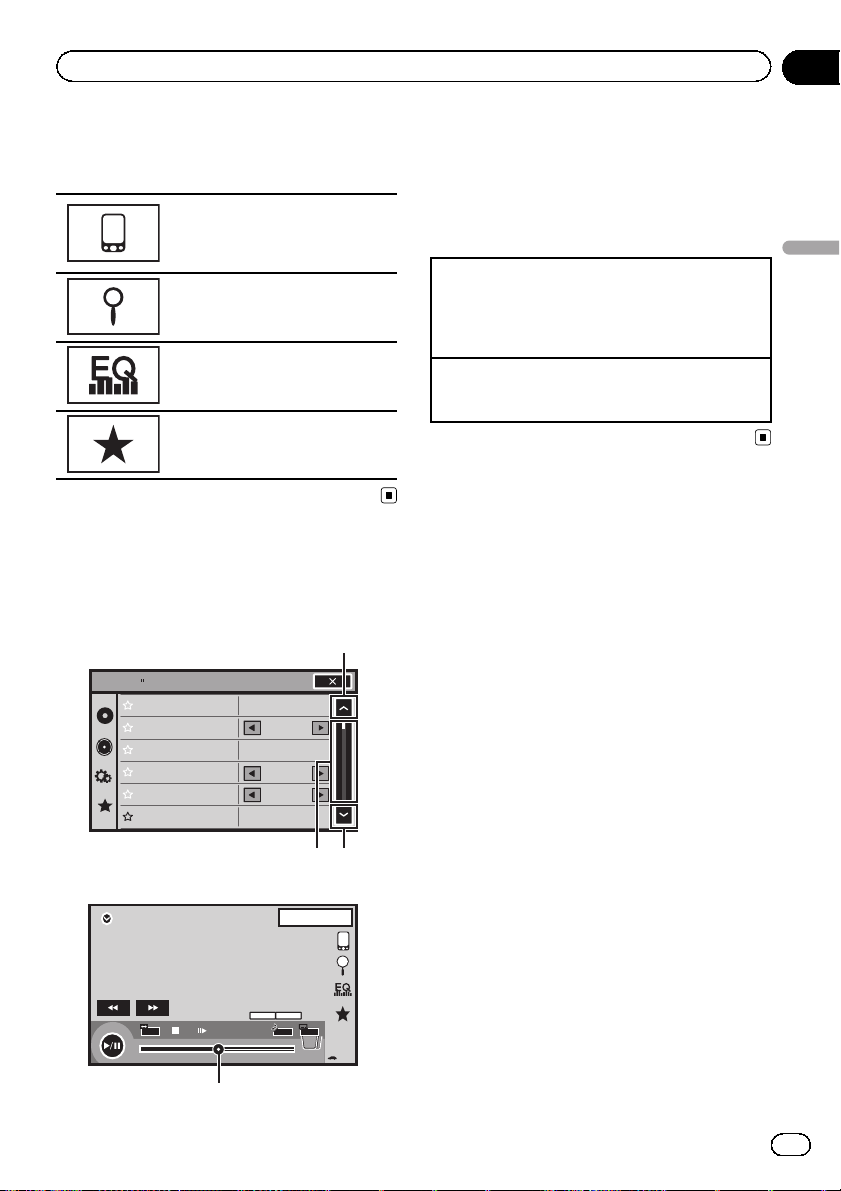
Ortak işlemler
Bölüm
04
Menü ayarları/listeleri için
ortak işlemler
Bluetooth telefon menüsünün baş-
latılması.
Ayrıntılar için bkz. 43. sayfadaki
Bluetooth telefon konusuna.
Liste menüsünün görüntülenmesi.
Arama işlevinin başlatılması.
EQ’ın görüntülenmesi (Ses işlevi
menüsü).
Sık Kullanılanlar menüsünün görüntülenmesi.
Kaydırma simgesini ve
scrubber çubuğunu yönetme
1
Audio
Sonic Center Control
Loudness
Subwoofer
Bass Booster
High Pass Filter
Source Level Adjuster
L/R 0
Low
On
0
125Hz
0
1 Kaydırma simgesi
Seçilebilir öğeler gizliyken görünür.
2 Scrubber çubuğu
Öğeler sadece tek sayfada görüntülenemediğinde görünür.
Gizli öğelerin görüntülenmesi
1 Gizli öğeleri görüntülemek için kaydırma simgesi-
ne dokunun veya scrubber çubuğunu sürükleyin.
! Aynı zamanda, gizli öğeleri görüntülemek için lis-
teyi sürükleyebilirsiniz.
Yürütme noktasının belirlenmesi
1 Ekran üzerindeki scrubber çubuğunu sürükleyin.
(Scrubber çubuğu gri renkteyken kullanılamaz.)
Ortak işlemler
DVD-V
FULL
00'20'' -119'51''
MENU
2
01 01
48kHz 16bit
Dolby D
Dolby DMulti ch
TOP
11
MENU
1JAN
PM
12:43
1/2
12
13
Tr
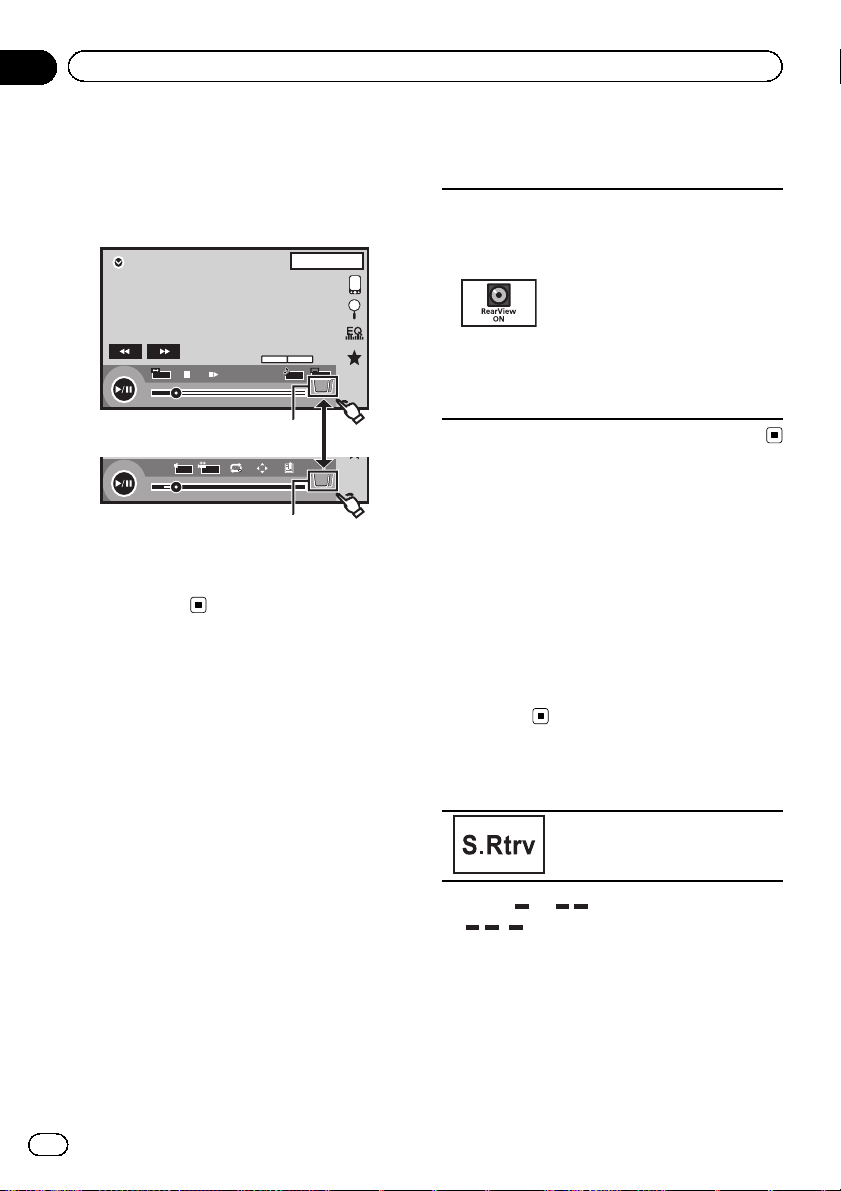
Bölüm
04
Ortak işlemler
Dokunmaya duyarlı ekran
tuşlarının aktif hale getirilmesi
Dokunmaya duyarlı ekran tuşları
1JAN
PM
12:43
MENU
01 01
48kHz 16bit
Dolby D
Dolby DMulti ch
TOP
1 1
MENU
1/2
DVD-V
FULL
00'20'' -119'51''
1
L+R
1
07'24'' -112'47''
Return
2/2
1
1 Tab tuşu
Ekrandaki dokunmaya duyarlı tuşların
değiştirilmesi.
Geri görüş kullanımı
Geri görüş modunu kullanmak için ayrı olarak
satılan bir geri görüş kamerası gereklidir. Aşağıdaki işlevler kullanılabilir.
! Geri görüş kamerası
Bu cihaz, vites kolunu GERİ (R) konumuna getirdiğinizde geri görüş görüntüsünü
otomatik olarak görüntüleycek şekide ayarlanabilir.
! Geri görüş modu için kamera
Geri görüş her zaman görüntülencek şekilde açık konuma getirilebilir.
Geri görüş modunu açık konuma getirmek
için, geri görüş kamerasının Kapalı dışındaki bir ayara ayarlanması gerekir.
Ayarlar ile ilgili daha fazla bilgi edinmek için,
bkz. 61. sayfadaki Geri görüş kamerasının (geri
gidiş kamerası) ayarlanması konusuna.
Geri görüşün görüntülenmesi
için geri görüş tuşunu kullanma
Arka görüntü açılarak geri görüş
ekranının görüntülenmesi.
Geri görüş ekranı görüntülenirken,
ekrana dokunarak kaynak ekranına
geçiş yapabilirsiniz. Bu sırada kaynak ekranından geçici olarak işlem
yapabilirsiniz. Birkaç saniye içinde
hiçbir işlem yapmazsanız, ekran
geri görüş ekranına döner.
Geri görüş ekranını kapatmak için
ana ekran düğmesine basarak ana
ekrana dönün ve ardından bu tuşa
tekrar basın.
Arka monitörün kullanımı
Bu cihaza ayrı olarak satılan bir arka monitörün takılması, görüntü ve videoların arka koltuklardan izlenmesini sağlar.
Notlar
! Arka monitörden dokunmaya duyarlı ekran
tuşları ve işlem ekranlarını kullanamazsınız.
! Araç ister hareket halinde ister durmuş olsun
görüntüler ve video gösterilmeye devam
edecektir.
Ses alıcısını kullanma
Sıkıştırılmış sesi otomatik olarak
zenginleştirir ve ses kalitesini arttı-
rır.
Kapalı — —
! , seçeneğinden daha etkilidir.
Notlar
! Bu işlev aşağıda listelenen kaynaklarda yürüt-
me işlemi için etkinleştirilmiştir.
— CD-DA
— USB depolama aygıtları üzerindeki MP3/
WMA/AAC/WAV dosyaları
14
Tr
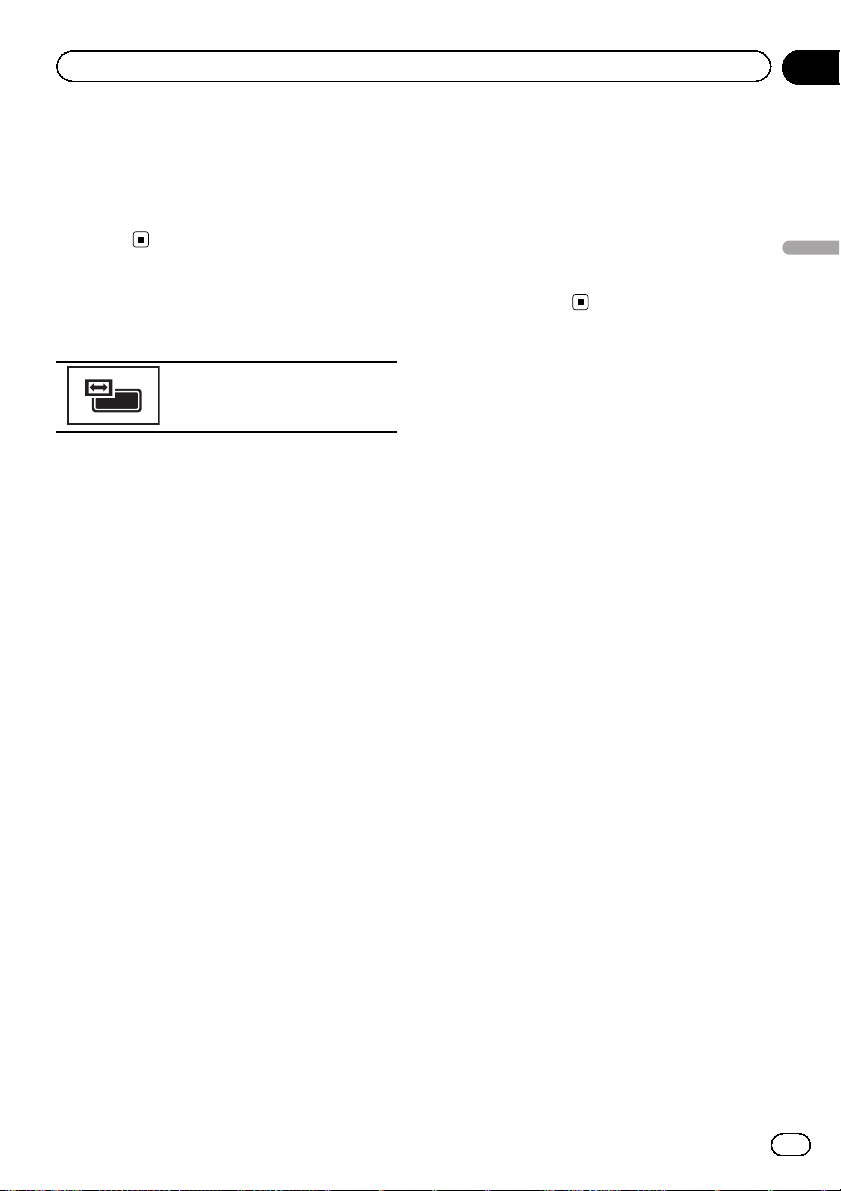
Ortak işlemler
Bölüm
04
— CD ortamı üzerindeki MP3/WMA/AAC dos-
yaları
— iPod
! USB kaynak modunda MIXTRAX işlevi kullanıl-
dığında, ses alıcısı ayarı kapalı konuma
getirilir.
Geniş ekran modunun
değiştirilmesi
Video yürütme işlemi için uygun
ekran oranının seçilmesi.
1 Ekran modunu görüntüleyin.
2 Tercih ettiğiniz geniş mod ayarına dokunun.
Full (dolu ekran)
4:3 ekran görüntüsü sadece yatay yönde büyütülerek, izleyicilere eksiksiz bir 4:3 TV ekran görüntüsü (normal ekran görüntüsü) verilir.
Zoom (yakınlaştır)
4:3 görüntü dikey ve yatay yönlerde aynı oranda
genişletilir; sinema boyutlu görüntüler (geniş
ekran görüntüleri) için idealdir.
! Video görüntüsü, Zoom modunda görüntülen-
diğinde net olmayabilir.
! Bu işlev aşağıda listelenen kaynaklarda yürüt-
me işlemi için etkinleştirilmiştir.
— Disc: DVD-V, Video-CD, DivX, MPEG-1,
MPEG-2, MPEG-4
— iPod: Video
— AV: A/V veri
— AUX: A/V veri
Ortak işlemler
Normal (normal)
4:3 görüntü olduğu gibi görüntülenir ve oranları
normal görüntü oranları ile aynı olduğundan izleyicilere görüntüde bir eşitsizlik olduğu hissini vermez.
Notlar
! Sürüş sırasında bu işlevi kullanamazsınız.
! Her video kaynağının farklı ayarları belleğealı-
nabilir.
! Video, en/boy oranına uymayan bir geniş
ekran modunda görüntülendiğinde farklı görünebilir.
! Bu sistemin geniş mod özelliğini, ticari veya
halka açık alanlarda görüntülemek, yazarın
Telif hakkı Kanunları ile korunan haklarını ihlal
edebilir.
15
Tr
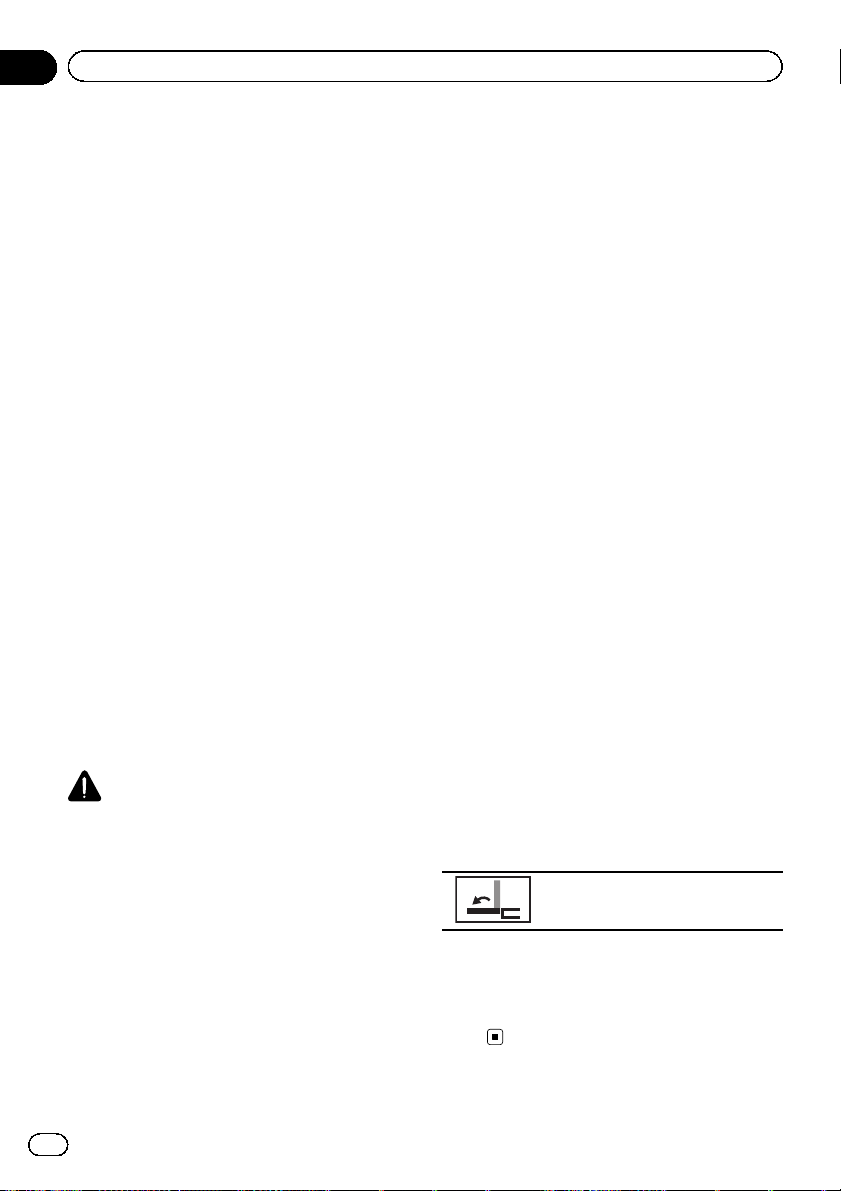
Bölüm
05
Temel işlemler
LCD panelin açılması ve
kapatılması
Kontak anahtarı açıldığında veya kapatıldığında LCD ekran otomatik olarak açılır veya kapanır. Otomatik açılma/kapanma işlevini
kapatabilirsiniz.
! LCD paneli elinizle güç kullanarak kapat-
mayın. Aksi halde arıza oluşur.
! Otomatik açma/kapatma işlevi ekranı aşa-
ğıdaki şekilde çalıştırır.
— LCD panel açıkken kontak kapalı konu-
ma getirildiğinde, LCD panel altı saniye
sonra kapanır.
— Kontak anahtarı tekrar açıldığında (veya
ACC konumuna getirildiğinde), LCD
panel otomatik olarak açılır.
— Ön panelin çıkartılması veya yerine takıl-
ması LCD paneli otomatik olarak kapatır
veya açar. (Bkz. 8. sayfadaki Cihazınhır-
sızlıktan korunması konusuna.)
! LCD panel kapatıldıktan sonra kontak kapa-
tılırsa, kontağın tekrar açılması (veya ACC
konumuna getirilmesi) LCD panelin açılmasını sağlamaz. Bu durumda, LCD paneli
açmak için OPEN/CLOSE tuşuna basın.
! LCD paneli kapatırken, doğru şekilde kapa-
tıldığından emin olun. LCD panel yarıda durursa, bu şekilde kalması zarar görmesine
sebep olabilir.
DİKKAT
LCD paneli açarken, kapatırken veya ayarlarken
elinizi ve parmaklarınızı cihazdan uzak tutun.
Özellikle de çocukların elleri ve parmaklarına dikkat edin.
% LCD paneli açmak için OPEN/CLOSE
düğmesine basın.
# LCD paneli kapatmak için tekrar
OPEN/CLOSE düğmesine basın.
Otomatik açma işlevinin
ayarlanması
Ekranın, otomatik vitesli bir araç P (park) konumundayken vites koluna çarpmasını engellemek isterseniz veya ekranın otomatik olarak
açılıp kapanmasını istemiyorsanız, otomatik
açma işlevini manüel moda getirebilirsiniz.
1 Ana ekrana geçmek için ana ekran düğmesine basın.
2 Sistem menüsünü açmak için sistem
tuşuna basın.
3 Otomatik Flap tuşuna dokunarak ekranın otomatik veya manüel açılmasını/kapanmasını seçin.
Otomatik Flap tuşuna her dokunduğunuzda
aşağıdaki seçenekler değişir:
! On – Kontak anahtarı açıldığında veya ka-
patıldığında LCD ekran otomatik olarak açılır veya kapanır.
! Off – LCD paneli açmak/kapatmak için
OPEN/CLOSE tuşuna basmanız gerekir.
LCD panelin yatay olarak çevrilmesi
LCD panel dik durduğunda ve aracınızın klimasının çalışmasını engellediğinde, panel geçici olarak yatay konuma getirilebilir.
1 Katlanır menüyü görüntülemek için
OPEN/CLOSE düğmesini basılı tutun.
2 LCD paneli yatay konuma döndürmek
için geçici olarak yatırma tuşuna dokunun.
LCD paneli geçici olarak yatay konuma çevirir.
# Orijinal konuma geri dönmek için,
OPEN/CLOSE tuşunu basılı tutun.
# LCD panel, işlemden 10 saniye sonra bir bip
sesi ile otomatik olarak orijinal konumuna geri
döner.
16
Tr
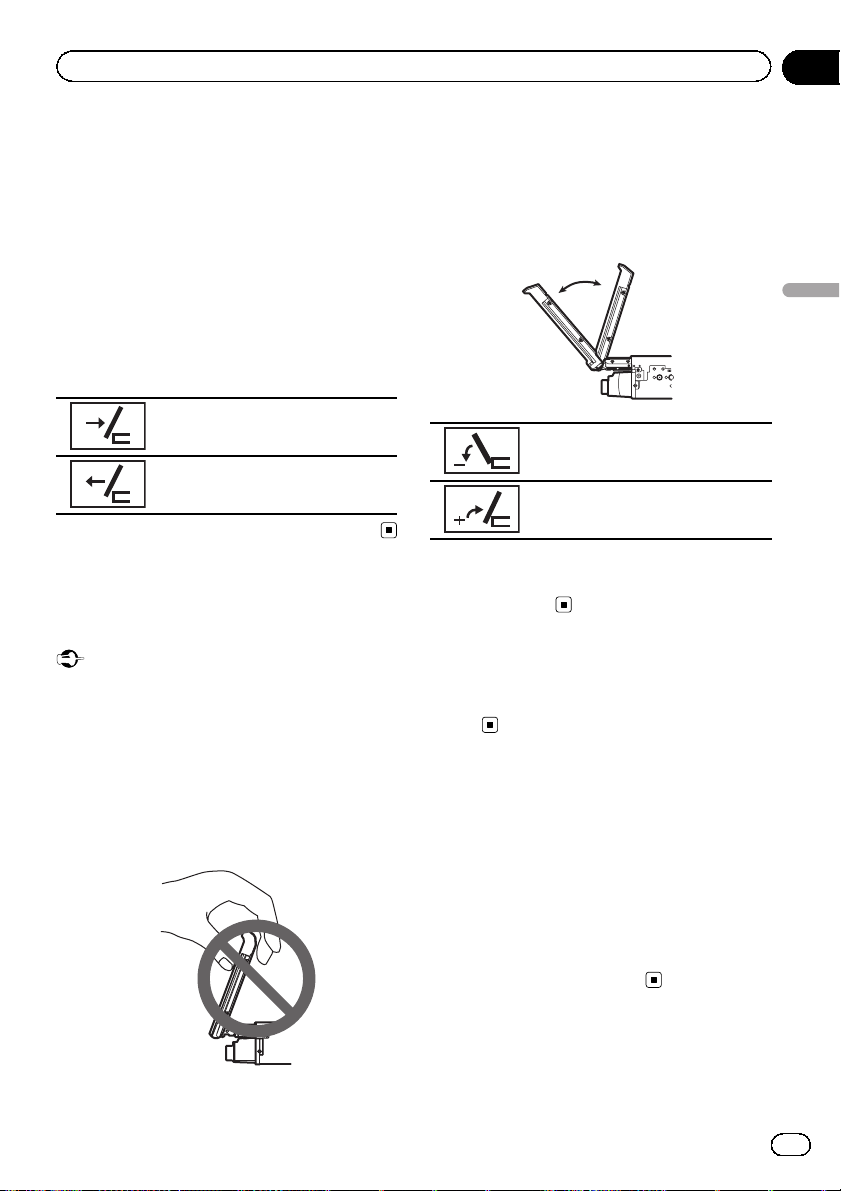
Temel işlemler
Bölüm
05
LCD panelin kaydırma
konumunun ayarlanması
LCD panelin ileri veya geri ayarlanabilmesi
için, panel kayma konumunu ayarlayabilirsiniz.
1 Katlanır menüyü görüntülemek için
OPEN/CLOSE düğmesini basılı tutun.
2 LCD paneli ileri geri hareket ettirmek
için geriye kayd ırtuşuna veya öne kaydır
tuşuna dokunun.
LCD panel geriye doğru kayar.
LCD panel öne doğru kayar.
LCD panelin açısının
ayarlanması
Önemli
! LCD panelin aracınızın konsoluna veya ön pa-
neline vurduğunu duyarsanız, katlanır menüden geçici olarak yatay konuma çevir tuşuna
dokunarak LCD paneli geçici olarak düzeltebilirsiniz.
! LCD panelin açısını ayarlarken, katlanır menü-
den ayar yapmaya özen gösterin. LCD paneli
elinizle zorlayarak ayarlamanız, cihazın zarar
görmesine sebep olabilir.
1 Katlanır menüyü görüntülemek için
OPEN/CLOSE düğmesini basılı tutun.
2 LCD paneli kolayca görüntülenebilir bir
açıya ayarlamak için aşağıya eğ tuşuna
veya yukarıya eğ tuşuna dokunun.
Temel işlemler
Ekranın yatırılması.
Ekranın dik konuma döndürülmesi.
# Ayar açısı kaydedildiğinden, LCD ekranın bir
sonraki açılışında LCD ekran otomatik olarak aynı
konuma ayarlanır.
Disk çıkartma
% Diski çıkartmak için h düğmesine
basın.
Saatin ayarlanması
1 Clock tuşuna dokunun.
Clock Adjustment ekran ı belirir.
Ayrıntılar için bkz. 10. sayfadaki Ana ekran konusuna.
2 Ayarlamak için öğeyi seçin.
3Doğru tarih ve saat ayarını yapmak için
a veya b tuşuna dokunun.
Tr
17
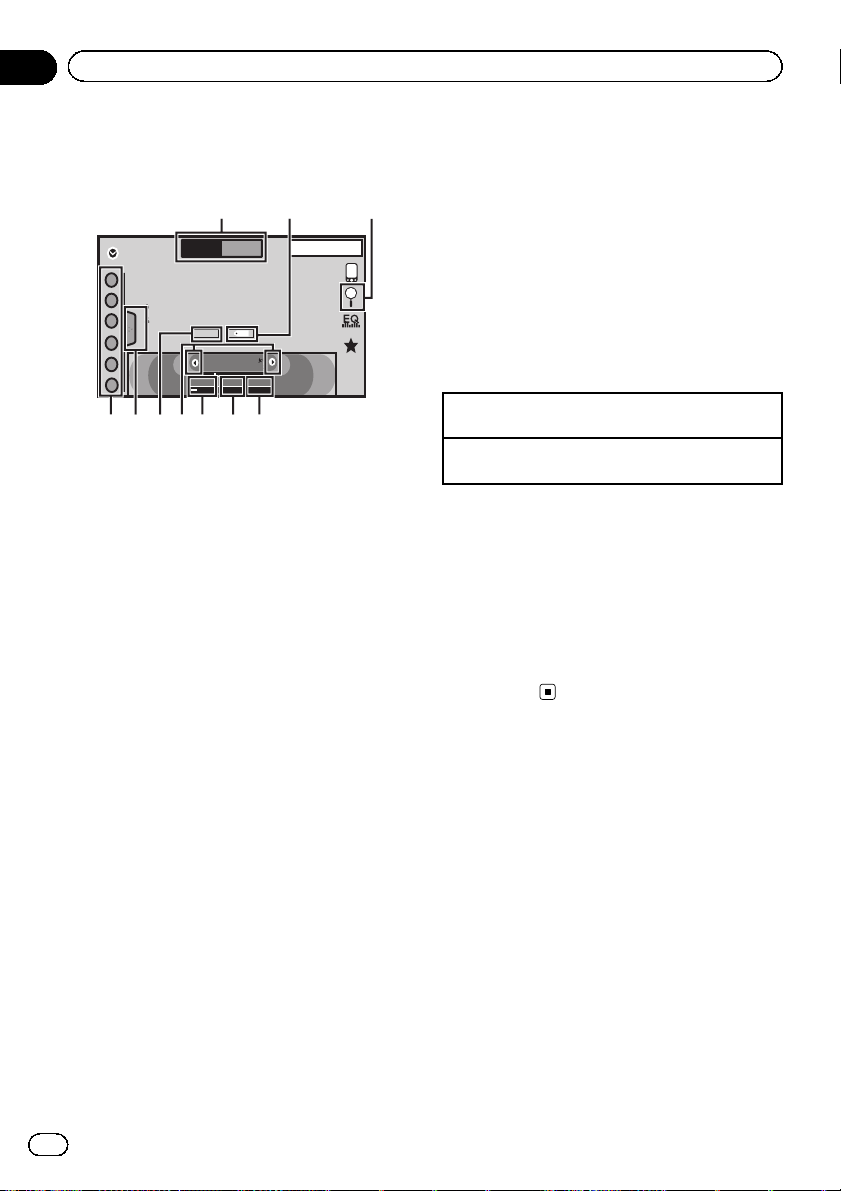
Bölüm
06
Radyo
Radyo alıcısı işlemleri
Dokunmaya duyarlı ekran tuşları
1
FM MW1
Radio
1
WWWWWWWW
WWWWWWWW
2
WWWWWWWW
WWWWWWWW
3
4
5
6
1 Bant tuşu
Sol simgesine dokunarak bant (FM1, FM2
veya FM3) seçme. Sağ simgesine dokunarak MW/LW bandına geçme.
Seçilen bandın simgesi belirginleşir.
2 Etiket tuşu
Şarkı bilgisini (etiket) yayın yapan istasyondan iPod cihazınıza kaydetme.
3 Arama tuşu
PTY bilgilerini görüntüleme.
4 Haber tuşu
Haber programına öncelik verme işlevinin
açılması veya kapatılması.
5 TA tuşu
TA (trafik anonsu bekleme) işlevinin açılması veya kapatılması.
6 Yerel tuşu
Yerel arama düzeyinin ayarlanması.
7 Ayar tuşu
Manuel olarak yukarı veya aşağı ayar
yapma.
İstasyonları atlamak için dokunun ve iki saniyeden fazla tutun. Arama ile ayarlama, elinizi bıraktığınız anda başlar. Arama ile
ayarlama işlemini iptal etmek için tekrar dokunun.
Text
87.50
Local
23
8 AUG
PM
12:05
Tag
MHz
TA
News
OFF
OFF
456789a
8 Metin tuşu
Radyo metninin görüntülenmesi.
Radyo metninin saklanması ve geri çağrılması.
9 Liste tuşu
Ön ayarlı kanal listesinin görüntülenmesi.
a Ön ayarlı kanal tuşu
Ön ayarlı kanal seçimi.
Temel işlemler
Düğmeleri kullanarak ön ayarlı kanalları değiştirme
1 c veya d düğmesine basın(TRK).
Düğmeleri kullanarak arama ile ayarlama
1 c veya d düğmesini basılı tutun (TRK).
Notlar
! iPod’unuz cihaz üzerinden şarj edilirken aynı
zamanda da bir MW/LW radyo istasyonu dinleniyorsa, parazit olabilir. Bu durumda, iPod’un
cihazla bağlantısını kesin.
! Radyo alıcısı işlemleri konusunda listelenme-
yen dokunmaya duyarlı ekran tuşları ekranda
görünebilir.
Bkz. 77. sayfadaki Gösterge listesi
konusuna.
İstasyonların saklan ması ve
geri çağrılması
Her bant için ön ayarlar olarak altı istasyona
kadar kolayca kayıt yapabilirsiniz.
1 Ön ayar ekranını görüntüleyin.
Bkz. 18. sayfadaki Radyo alıcısı işlemleri konusuna.
Göstergede ön ayar ekranı görüntülenir.
2 Seçilen frekansı belleğe kaydetmek
için ön ayarlı kanal tuşlarından birine dokunun ve basılı tutun.
Seçilen radyo istasyon frekansı belleğe saklanmıştır.
18
Tr
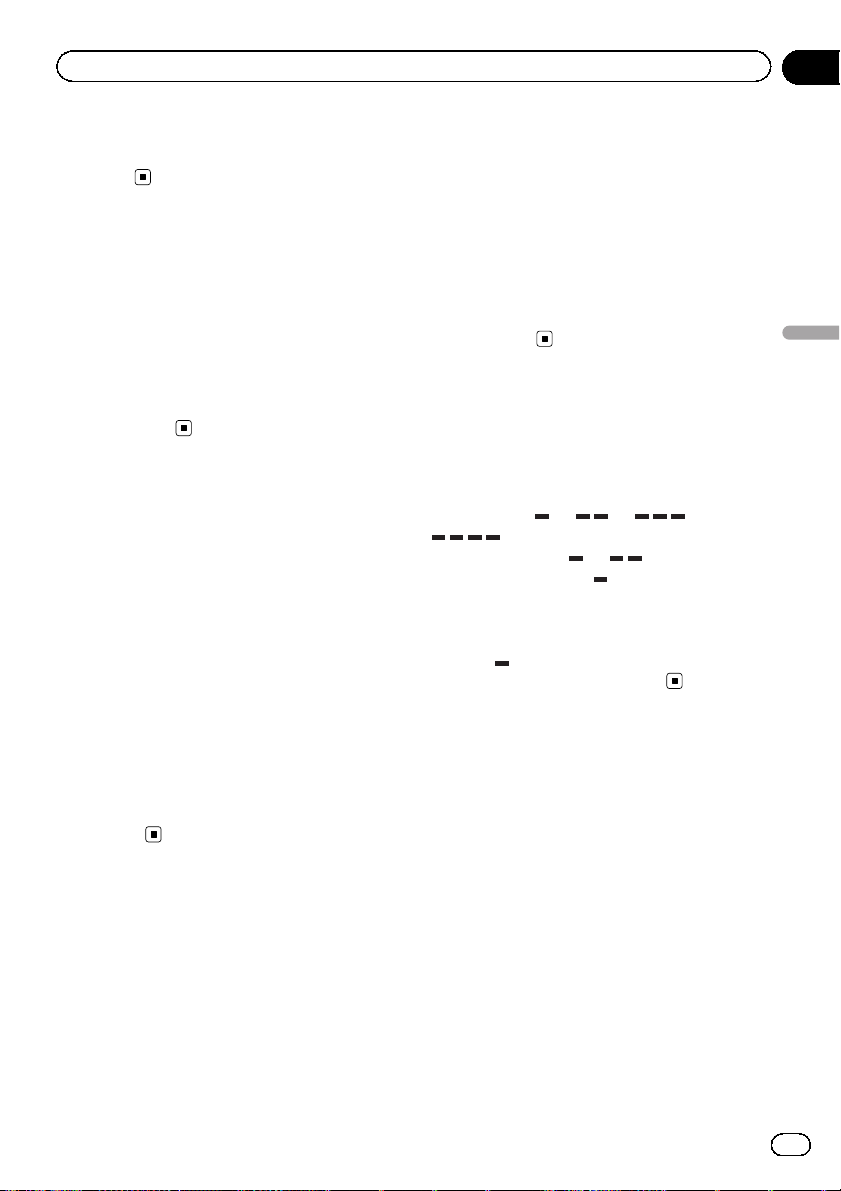
Radyo
Bölüm
06
3 Arzu edilen istasyonu seçmek için tahsis edilen ön ayarlı kanal tuşuna
dokunun.
Radyo metninin
görüntülenmesi
(Yalnız FM istasyonlarında kullanılabilir)
İstasyon bilgileri, çalmakta olan şarkının ve sa-
natçısınınadı gibi RDS istasyonları tarafından
yayınlanan radyo metni verileri bu alıcıda görüntülenebilir.
! Radyo metni alınmazsa, ekranda No Text
görüntülenir.
Radyo metninin saklanması
ve geri çağrılması
Altı adede kadar radyo metni yayınını Memo1
ila Memo6 tuşlar ına kaydedebilirsiniz.
1 Belleğe kaydetmek istediğiniz radyo
metnini görüntüleyin.
Bkz. 18. sayfadaki Radyo alıcısı işlemleri konusuna.
2 Seçilen radyo metnini saklamak için
tuşlardan birine dokunun ve basılı tutun.
Belleğe aldığınız numara görüntülenir ve seçilen radyo metni belleğe kaydedilir.
Bir dahaki sefere radyo metin ekranında aynı
tuşa bastığınızda, kayıtlı olan metin bellekten
geri çağrılır.
1 Ön ayar ekranını görüntüleyin.
Bkz. 18. sayfadaki Radyo alıcısı işlemleri konusuna.
Göstergede ön ayar ekranı görüntülenir.
2 BSM’yi açmak için BSM düğmesine dokunun.
En güçlü altı yayın frekansı sinyal güçlerine
göre ön ayarlı kanal tuşlarına kaydedilir.
# Saklama işlemini iptal etmek için, Cancel tu-
şuna dokunun.
Güçlü sinyallerin ayarlanması
Yerel istasyon arama ayarı, radyonuzu sadece
alımı iyi sağ layacak derecede güçlü sinyallere
sahip radyo istasyonlarına ayarlamanızı sağlar.
FM: Kapalı —
MW/LW: Kapalı — —
Ekranda ne kadar çok olursa, seçilebilecek
istasyonlar o kadar az olur. Sadece yerel alanınızdaki en güçlü sinyallere sahip istasyonlar
seçilebilir.
Daha az
yonlardan yayınları alabilecektir.
— — —
olursa, bu cihaz daha zayıf istas-
iTunes etiketlemeyi kullanma
Not
iTunes etiketleme ile ilgili daha fazla ayrıntı için,
bkz. 83. sayfadaki iTunes etiketleme hakkında konusuna.
Radyo
En güçlü istasyonların
saklanması
BSM (en iyi istasyon belleği) en güçlü altı istasyonu sinyal güçlerine göre sıralayarak otomatik olarak saklar.
BSM işleviyle kaydettiğiniz yayın frekansları ön
ayarlı kanal tu ş larını kullanılarak kaydetti ğiniz
istasyonların yerini alabilir.
Etiket bilgisini bu cihaza kaydetme
1Yayın yapan istasyonunu bulun.
2 Etiket bilgisini bu cihaza kaydedin.
Bkz. 18. sayfadaki Radyo alıcısı işlemleri konusuna.
Tercih ettiğiniz şarkı yayınlanırken Tag göstergesi görüntüleniyorsa bilgiyi kaydedebilirsiniz.
# Etiket verisi bu cihaza kaydedilirken Ta g yanıp
söner.
Tr
19
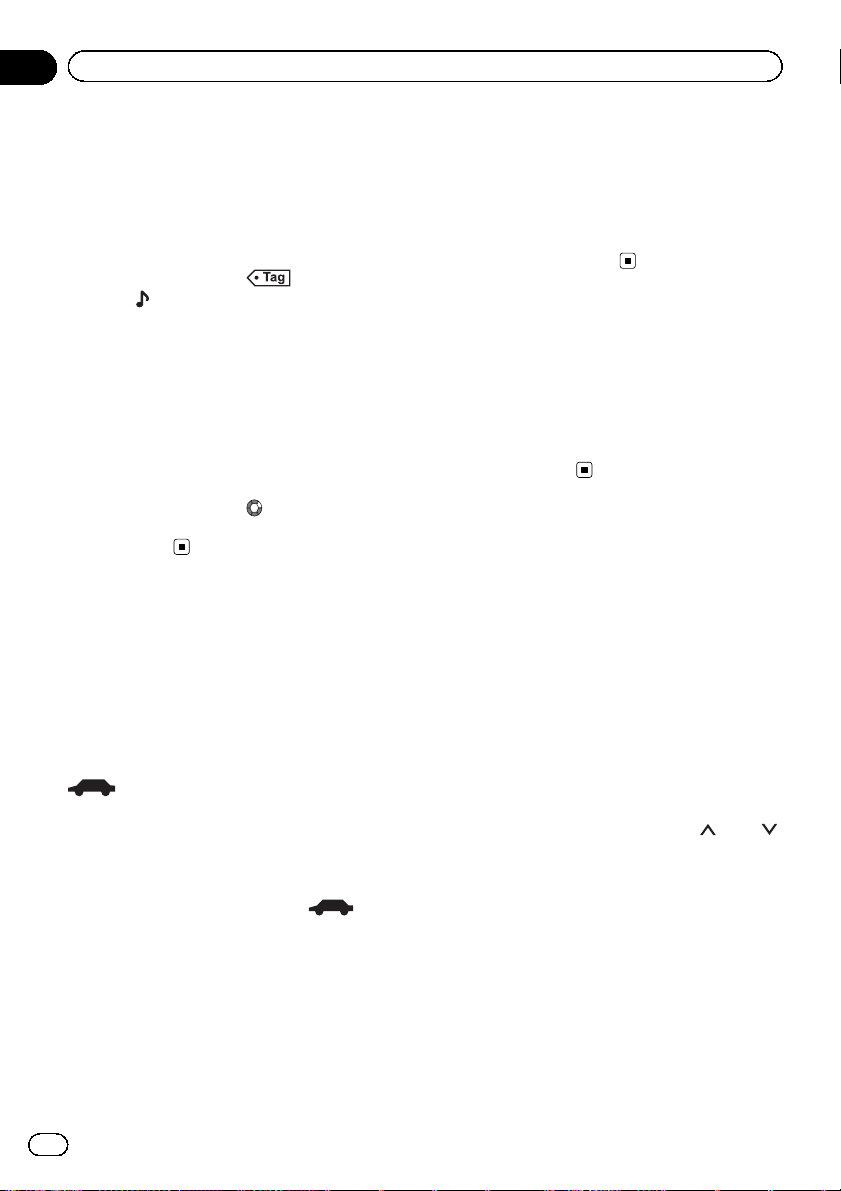
Bölüm
06
Radyo
# Bu cihazda en fazla 50 şarkılık etiket bilgisi
saklanabilir.
# Etiket bilgilerinin depolandığı sıradaki zaman-
lamaya bağlı olarak, yürütülmekte olan şarkıdan
önce veya sonra çalan şarkının etiket bilgileri de
saklanabilir.
3 Tamamlandığında, göstergesi kapanırve
göstergesi görüntülenir.
Etiket bilgisini iPod cihazınıza
kaydetme
1 iPod’unuzu bağlayın.
iPod’unuz bu cihaza bağ land ığında, iPod’unuz
etiketlenen bilgileri otomatik olarak depolamaya başlar.
2 Tamamlandığında,
nır ve etiketlenen bilgiler iPod’unuz üzerine depolanır.
göstergesi kapa-
Trafik anonslarınınalınması
(Yalnız FM istasyonlarında kullanılabilir)
TA (trafik anonsu bekleme) işlevi ile hangi kaynağı dinlediğinize bakmaksızın, trafik anonslarını otomatik olarak alabilirsiniz.
1 Bir TP ya da gelişmiş başka bir ağınTP
istasyonunu bulun.
göstergesi yanar.
2 Trafik anonsunu açın.
Bkz. 18. sayfadaki Radyo alıcısı işlemleri konusuna.
# TP veya gelişmiş başka bir ağın TP istasyonu-
na ayarlı değilken TA işlevi açılırsa,
gesi belirsiz biçimde yanar.
3 Trafik anonsu başladığında TA ses seviyesini ayarlamak için VOLUME düğmesini çevirin.
Yeni ayarlanan ses seviyesi bellekte saklanırve
sonraki trafik anonsları bu ses seviyesinden
yapılır.
göster-
4 Bir trafik anonsunun alındığı sırada
anonsu kapatın.
Bkz. 18. sayfadaki Radyo alıcısı işlemleri konusuna.
Radyo orijinal kaynağına geri döner ancak
simgeye tekrar dokunuluncaya kadar TA işlevi
bekleme modunda kalır.
Normal yayınları keserek
alarm yayınlarınınalınması
(Yalnız FM istasyonlarında kullanılabilir)
Dinlenen kaynak ne olursa olsun alarm yayınlarını otomatik olarak almayı seçebilirsiniz.
Alarm yayını bittiğinde, önceki program alınmaya devam eder.
PTY işlevlerini kullanma
(Yalnız FM istasyonlarında kullanılabilir)
PTY (program türü) bilgilerini kullanan bir istasyonu ayarlayabilirsiniz.
RDS istasyonunun PTY
bilgileriyle aranması
Aşağıdaki bölümde listelenenler gibi genel türlerdeki yayın programlarını arayabilirsiniz. Bkz.
21. sayfa.
1 Arama tuşuna dokunun.
2 Program türünü seçmek için
tuşlarına dokunun.
Dört program türü bulunur:
Haberler&Bilgi—Popular—Klasikler—
Others
3 Aramayı başlatmak için Başlat tuşuna
dokunun.
Cihaz o program türünde yayın yapan bir istasyonu arar. İstasyon bulunduğunda, programın
servis adı görüntülenir.
PTY (program türü) bilgileri aşağıdaki bölümde
listelenmiştir. Bkz. 21. sayfadaki PTY listesi konusuna.
veya
20
Tr
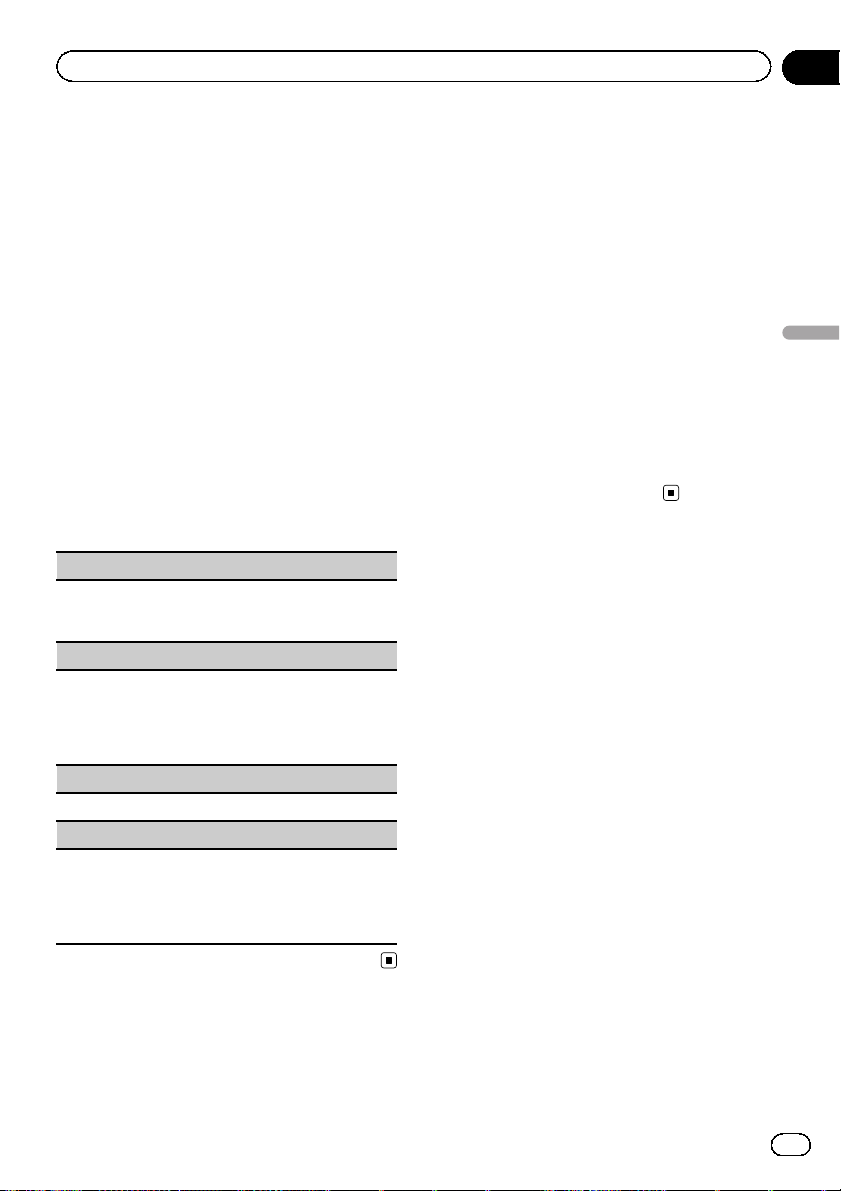
Radyo
Bölüm
06
# Aramayı iptal etmek için, İptal tuşuna doku-
nun.
# Bazı istasyonların programları, yayınlanan PTY
ile belirtilenden farklı olabilir.
# Aradığınız program türünü yayınlayan bir is-
tasyon bulunmazsa, yaklaşık iki saniye
Bulunamadı iletisi görüntülenir ve radyo orijinal
istasyona geri döner.
Haber programına öncelik verme
işlevinin kullanılması
Bir haber programı PTY kodlu bir haber istasyonundan yayınlanıyorsa, cihaz herhangi bir
istasyondan haber yayını yapan istasyona geçebilir. Haber programı bittiğinde, önceki program alınmaya devam eder.
PTY listesi
Haberler&Bilgi (haberler ve bilgi)
News (Haberler), Affairs (Güncel olaylar), Info
(Bilgi), Sport (Spor), Weather (Hava durumu), Finan-
ce (Finans)
Popular (popüler)
Pop Mus (Popüler müzik), Rock Mus (Rock müzik),
Easy Mus (Dinlendirici müzik), Oth Mus (Diğer
müzik), Jazz (Caz), Country (Amerikan kovboy müzi-
ği), Nat Mus (Ulusal müzik), Oldies (Eski hitler), Folk
Mus (Halk müziği)
Klasikler (klasikler)
L.Class (Hafif klasik), Classic (Klasik)
Others (diğerleri)
Educate (Eğitim), Drama (Dram), Culture (Kültür),
Science (Bilim), Varied (Çeşitli), Children (Çocuk
programları), Social (Sosyal olaylar), Religion (Din),
Phone In (Telefon bağlantılı program), Touring (Seya-
hat), Leisure (Hobi), Document (Belgeseller)
FM istasyonu ayarlama
aralığının belirlenmesi
Manüel ayarlama sırasında istasyon arama
aralığı 50 kHz olarak kalır.
1 Ana ekrana geçmek için ana ekran düğmesine basın.
2 Sistem menüsünü açmak için sistem
tuşuna basın.
3 FM istasyonu ayarlama aralığını seçmek için, sistem menüsündeki FM tuşuna
dokunun.
FM düğmesine dokunarak, FM istasyonu ayar-
lama aralığını 50 kHz ile 100 kHz arasında de-
ğiştirebilirsiniz. Seçilen FM istasyonu
ayarlama aralığı ekranda belirir.
RDS ayarlaması
(Yalnız FM istasyonlarında kullanılabilir)
İstasyonların bölgesel
programlamaya sınırlandırılması
AF kullanıldığında, bölgesel işlevi istasyon seçimini bölgesel yayın yapan istasyonlarla kısıtlar.
1 Ana ekrana geçmek için ana ekran düğmesine basın.
2 Sistem menüsünü açmak için sistem
tuşuna basın.
3 Sistem menüsünde RDS Kurulumu tuşuna dokunun.
4 Bölgesel işlevini açmak için, menüdeki
Bölgesel üzerine dokunun.
# Bölgesel işlevini kapatmak için, Bölgesel tu-
şuna tekrar dokunun.
Radyo
21
Tr
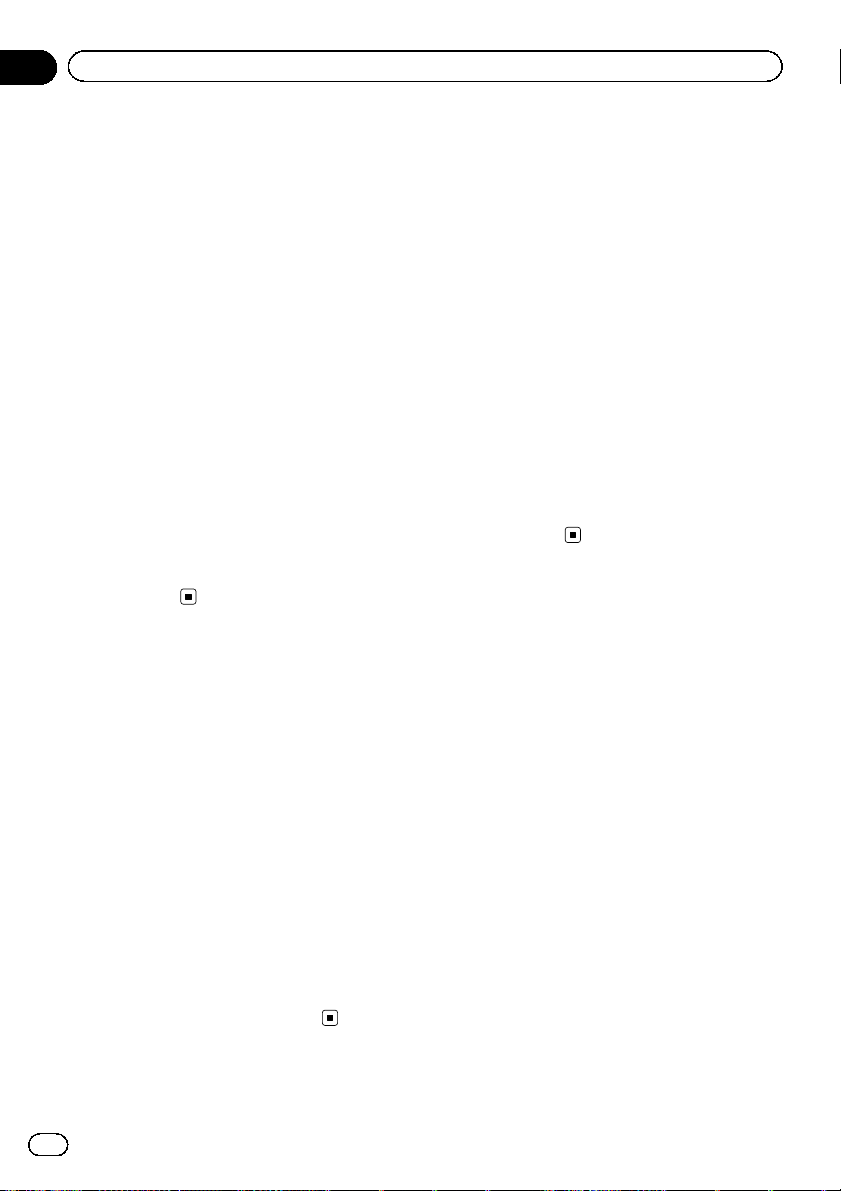
Bölüm
06
Radyo
Alternatif frekansların seçilmesi
Radyonun alımı iyi değilse, cihaz aynı ağ üzerinde otomatik olarak farklı bir istasyon arar.
1 Ana ekrana geçmek için ana ekran düğmesine basın.
2 Sistem menüsünü açmak için sistem
tuşuna basın.
3 Sistem menüsünde RDS Kurulumu tuşuna dokunun.
4AF’yi açık konuma getirmek için
Alternatif Frekans düğmesine dokunun.
# AF işlevini kapatmak için, Alternatif Frekans
tuşuna tekrar dokunun.
Notlar
! AF frekansı arama işlemi sırasında, ses başka
bir program tarafından geçici olarak kesilebilir.
! AF özelliği FM1, FM2 ve FM3 için
ayarlanabilir.
Otomatik PI Arama işlevinin
açılıp kapatılması
Cihaz ön ayarlı istasyonların bellekten geri
çağrılması sırasında bile aynı programlamaya
sahip farklı bir istasyonu otomatik olarak arayabilir.
FM alıcısının ses kalitesinin
değiştirilmesi
(Yalnız FM istasyonlarında kullanılabilir)
Kullanımkoşullarına göre ayarlardan ses kali-
tesini seçebilirsiniz.
1 Ana ekrana geçmek için ana ekran düğmesine basın.
2 Sistem menüsünü açmak için sistem
tuşuna basın.
3 Tercih ettiğiniz ayarı seçmek için sistem menüsündeki Tuner Sound tuşuna do-
kunun.
! Stable – Gürültü önleme öncelikli ayarlara
geçiş yapar.
! Standard – Standart ayarlara geçiş yapar.
! Hi-Fi – Ses kalitesine öncelik veren ayarlara
geçiş yapar.
1 Ana ekrana geçmek için ana ekran düğmesine basın.
2 Sistem menüsünü açmak için sistem
tuşuna basın.
3 Otomatik PI Arama ayarını açık konuma getirmek için, sistem menüsünde
Otomatik PI tuşuna dokunun.
# Otomatik PI Arama işlevini kapatmak için,
Otomatik PI tuşuna tekrar dokunun.
22
Tr
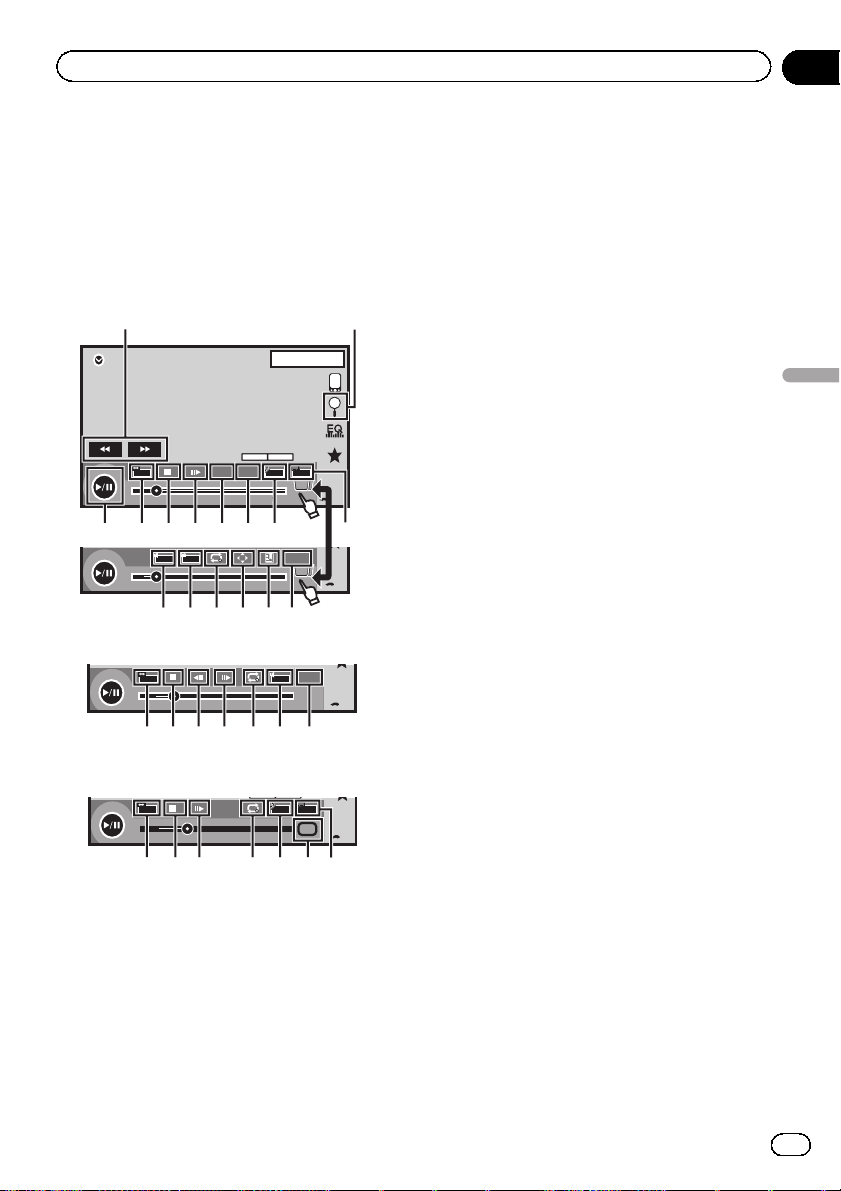
y
y
Disk (CD/DVD)
Bölüm
07
Film işlemlerinin tanıtımı
Bu cihazı DVD/DVD-R/DVD-RW/CD/CD-R/CDRW film dosyalarını görüntülemek için kullanabilirsiniz.
Dokunmaya duyarlı ekran tuşları
DVD video
21
1JAN
PM
12:43
DVD-V
FULL
00'20'' -119'51''
a 987654
L+R
07'24'' -112'47''
fedcg
Video CD
FULL
00'20'' -119'51''
98h7eg b
Çeşitli ortam dosyası türlerinden bir karışımı içeren bir disk yürütülürken
FULL
00'15'' -00'59''
987 i3e4
1 Hızlı ileri tuşu/Geri tuşu
Hızlı ileri alma veya geri alma
Hızlı ileri ve geri alma hızını değiştirmek için
dokunun.
2 Arama tuşu
Arama işlevinin başlatılması.
01 01
48kHz 16bit
Dolby D
Dolby DMulti ch
TOP
MENU
11
MENU
1/2
3
1
Return
2/2
b
Return
L+R
1
OFF
Media
3 Altyazı dilini değiştirme tuşu
Çoklu altyazı kaydına sahip olan DVD/DivX
dosyalarında, yürütme işlemi sırasında altyazı dilleri arasında seçim yapabilirsiniz.
4 Ses dilini değiştirme tuşu
Farklı dillerde ve farklı ses sistemlerinde
â
Digital, DTS, vb.) ses yürütme özelli-
(Dolby
ğine sahip DVD/DivX dosyalarında, yürütme
işlemi sırasında diller/ses sistemleri aras ında seçim yapabilirsiniz.
Ayara bağlı olarak, DVD’yi kaydetmek için
kullanılan ses sistemiyle video oynatılamayabilir.
5 ÜST MENÜ tuşu
DVD yürütülürken üst menüye dönülmesi.
6 MENÜ tuşu
DVD yürütülürken DVD menüsünün görüntülenmesi.
7 Yavaşlatarak yürütme tuşu
Yürütme işlemi sırasında seçimin kare kare
ileri doğru hareket ettirilmesi.
Yürütme hızını düşürmek için tuşa dokunun
ve elinizi iki saniyeden daha uzun süre basılı
tutun.
DVD video/Video CD’den yavaş yürütme işlemi sırasında tuşa dokunulması yürütme hızını artan dört ayar aracılığıyla artırır.
8 Durdur tuşu
Yürütme işleminin durdurulması.
Yürütme işlemini devam ettirirseniz, yürütme durdurduğunuz yerden başlayacaktır.
Yürütmeyi tamamen durdurmak için tuşa
bir kez daha dokunun.
9 Ekran modu tuşu
Ekran modunun değiştirilmesi.
Bkz. 15. sayfadaki Geniş ekran modunun de-
ğiştirilmesi konusuna.
a Duraklat ve yürüt tuşu
Yürütme işleminin duraklatılması.
Duraklatma, yavaş çekim veya kare kare yürütme sırasında normal yürütme işlevine dönülmesi.
Disk (CD/DVD)
23
Tr
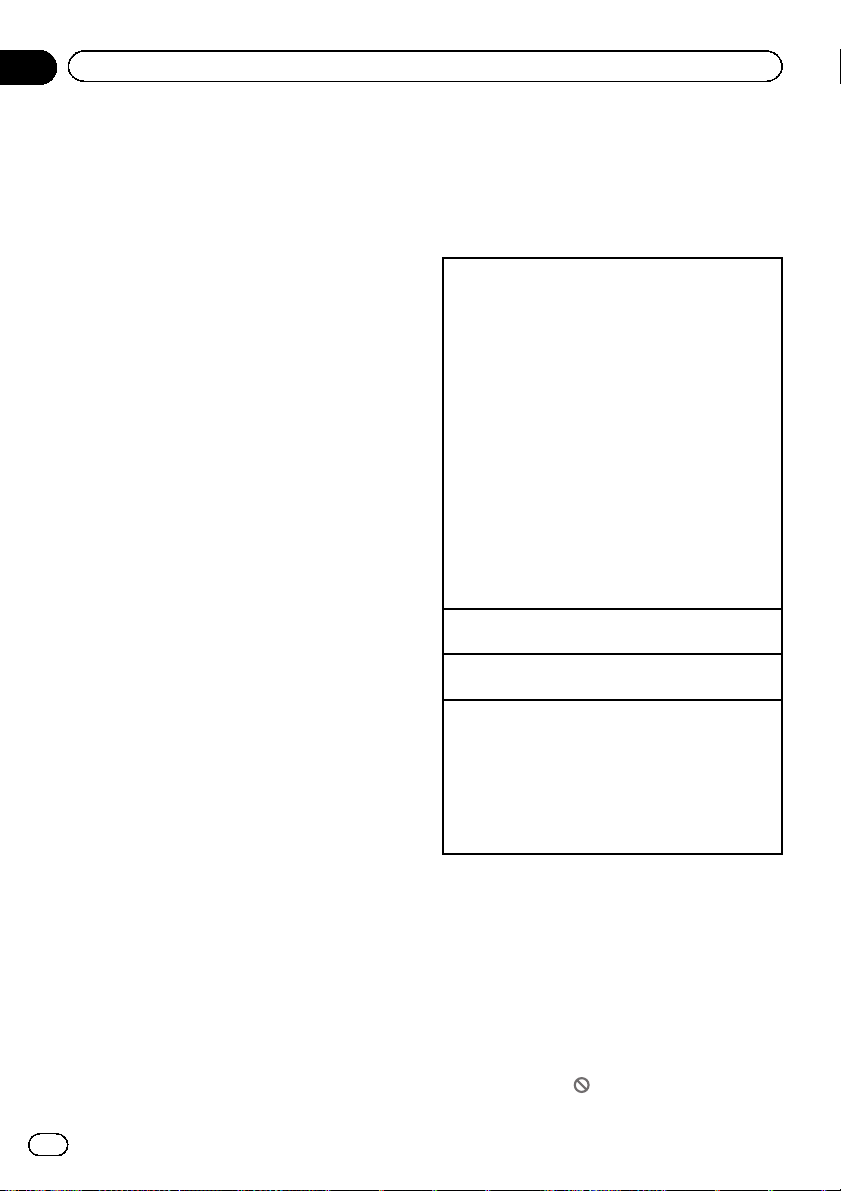
Bölüm
07
Disk (CD/DVD)
b Geri dön tuşu
Yürütülmekte olan DVD’nin, geri dönmek
için önceden programlandığı noktadaki bir
sahneye geri dönülmesi.
Belirlenen bir sahne DVD disk üzerinde önceden programlanmamışsa bu işlev kullan ılamaz.
c Yer imi tuşu
Yürütme işlemi sırasında, diskin bir sonraki
yüklenmesinde yürütmeye devam etmesini
istediğiniz noktaya dokunun.
! Her bir DVD video için bir yer imi ayarla-
yabilirsiniz. Toplam olarak en fazla 5 yer
imi ayarlayabilirsiniz.
! Diskin yer imini silmek için, yürütme işle-
mi sırasında tuşa dokunun ve basılı
tutun.
! En eski yer iminin yerini yenisi alır.
d Ok tuşu
DVD menüsünü çalıştıracak ok tuşlarının
görüntülenmesi.
e Tekrar tuşu
Tekrar yürütme aralığının seçilmesi.
f Görüntüleme açısı tuşu
Çok açılı kayıt özelliğine (birden fazla açıdan
çekilen sahnelere) sahip DVD’lerde, yürütme işlemi s ırasında görüntüleme açılarını
seçebilirsiniz.
g Ses çıkış tuşu
LPCM ses ile kaydedilen video disklerini oynatırken ses çıkışınındeğiştirilmesi.
h Yavaş tuşu
DVD video/Video CD’de yavaş yürütme işlemi sırasında yürütme hızının dört adımda
azaltılması.
! Yavaş yürütme işlemi sırasında ses du-
yulmaz.
! Bazı diskler için yava ş yürütme işlemi sı-
rasında görüntüler net olmayabilir.
! Geriye doğru yavaşlatarak yürütme işlemi
mümkün değildir.
i Ortam tuşu
DVD/CD üzerinde yürütülecek medya dosya
türleri arasında geçiş yapma.
Temel işlemler
Videoların yürütülmesi
1 Diski etiketli yüzü yukarıya gelecek şekilde disk
yükleme yuvasına yerleştirin.
Yürütme işlemi otomatik olarak başlar.
! Bir DVD veya Video CD yürütüyorsanız, bir menü
belirebilir. Bkz. 26. sayfadaki DVD menüsünün ça-
lıştırılması konusuna ve 28. sayfadaki PBC yürütme işlemi konusuna.
! Otomatik yürütme işlevi açıkken, cihaz DVD me-
nüsünü atlar ve ilk başlığın ilk bölümünden yürütme işlemini otomatik olarak başlatır. Bkz. 56.
sayfadaki DVD’lerin otomatik olarak yürütülmesi
konusuna.
! Kaynak simgesi görüntülenmediği zaman, ekrana
dokunarak görüntülenebilir.
! DivX VOD içeriğine sahip bir diski yükledikten
sonra ileti görüntülenirse, PLAY tuşuna dokunun.
Bkz. 28. sayfadaki DivX
si konusuna.
Disk çıkartma
! Bkz. 17. sayfadaki Disk çıkartma konusuna.
Düğmeleri kullanarak bölüm seçilmesi
1 c veya d düğmesine basın(TRK).
Düğmeleri kullanarak hızlı ileri veya geri sarma
1 c veya d düğmesini basılı tutun (TRK).
! Hızlı ileri/geri sarma işlemi bazı disklerde her
zaman mümkün olmayabilir. Bu durumda normal
yürütme işlemi otomatik olarak devam eder.
! Hızlı ileri/hızlı geri hızı c veya d (TRK)düğmesini
basılı tuttuğunuz süreye bağlıdır. Bu i şlev Video
CD için kullanılamaz.
Notlar
! Bu DVD oynatıcı CD-R/RW, DVD-R/RW veya
MPEG-1/MPEG-2/MPEG-4’te kayıtlı olan bir
DivX dosyasını yürütebilir. (Lütfen yürütülebilir
dosyalar için aşağıdaki bölüme bakın. Bkz. 80.
sayfadaki DivX video dosyaları konusuna.)
! Disk yükleme yuvasına DVD-R/RW veya CD-R/
RW dışında herhangi bir şey yerleştirmeyin.
! Diskin programlanması nedeniyle bir ortam iz-
lenirken bazı işlemler kullanılmayabilir. Bu durumda ekranda
â
VOD içeriğinin yürütülme-
simgesi görünür.
24
Tr
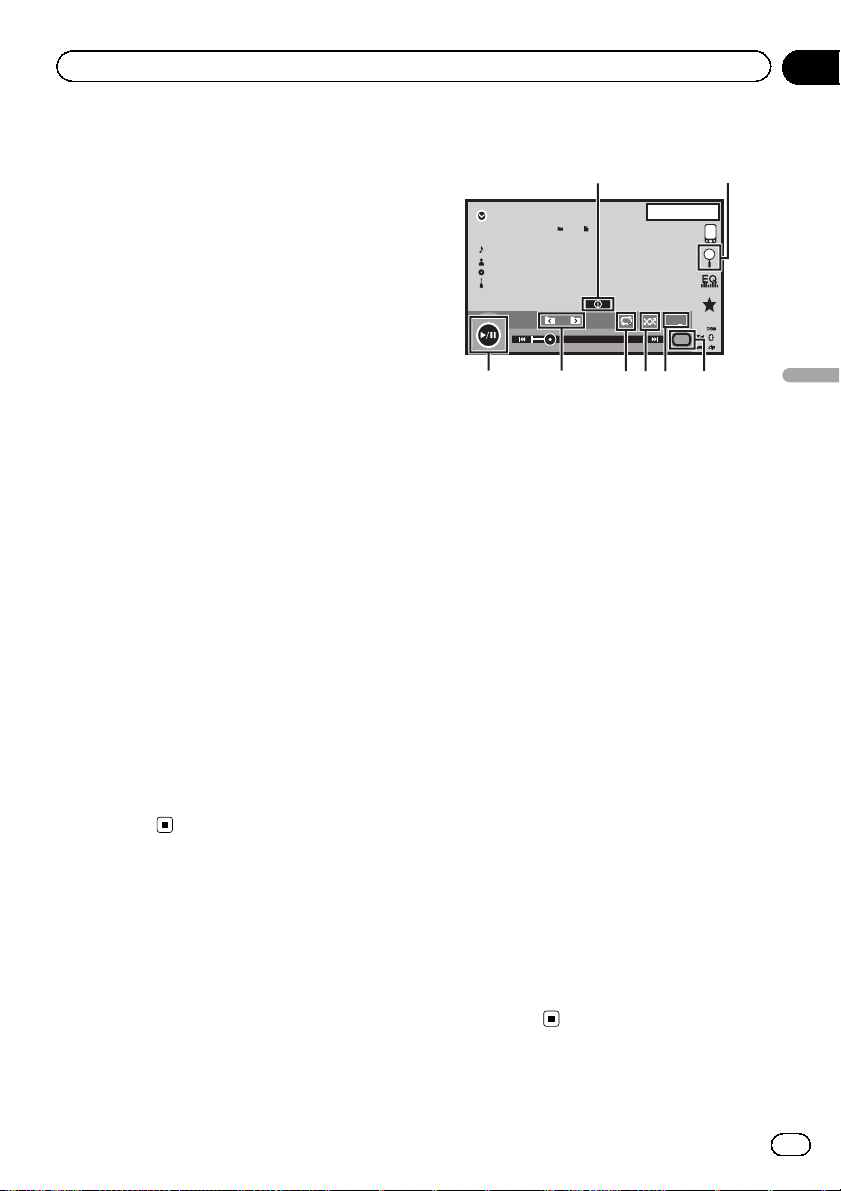
Disk (CD/DVD)
Bölüm
07
! Ekranda görünen 23. sayfadaki Film işlemleri-
nin tanıtımı konusuna altında listelenmemiş
dokunmaya duyarlı ekran tuşları bulunabilir.
Bkz. 77. sayfadaki Gösterge listesi konusuna.
! Bazı DVD’lerin dilleri/ses sistemleri arasında
seçim yapmak, ancak bir menü ekranının kullanımı ile mümkün olabilir.
! Diller/ses sistemleri arasında Video Ayarları
menüsünü kullanarak da seçim yapabilirsiniz.
Ayrıntılı bilgi için, bkz. 53. sayfadaki Konuşma
dilinin ayarlanması konusuna.
! Hızlı ileri/hızlı geri, duraklatma veya yavaş yü-
rütme işlemleri sırasında ses dilini değiştirirseniz, cihaz normal yürütmeye geri döner.
! Bazı DVD’lerin altyazı dilleri arasında seçim
yapmak, ancak bir menü ekranının kullanımı
ile mümkün olabilir.
! Altyazı dilleri arasında Video Ayarları menü-
sünü kullanarak da seçim yapabilirsiniz. Ayrıntılı bilgi için, bkz. 53. sayfadaki Altyazı dilinin
ayarlanması konusuna.
! Hızlı ileri/hızlı geri, duraklatma veya yavaş yü-
rütme işlemleri sırasında altyazı dilini değiştirirseniz, cihaz normal yürütmeye geri döner.
! Çeşitli açılardan çekilen bir sahnenin yürütül-
mesi sırasında açı simgesi görüntülenir. Açı
simgesi ekranını açmak veya kapatmak için
Video Ayarları menüsünü kullanın. Ayrıntılı
bilgi almak için bkz. 54. sayfadaki Çok açılı
DVD ekranının ayarlanması konusuna.
! Hızlı ileri/hızlı geri, duraklatma veya yavaş yü-
rütme işlemleri sırasında görüntüleme açısını
değiştirirseniz, normal yürütmeye
dönersiniz.
Dokunmaya duyarlı ekran tuşları
12
1JAN
PM
45678
12:43
S.Rtrv
Media
3
ROM
00'37'' -08'43''
Abcdefghi
Abcdefghi
Abcdefghi
Abcdefghi
11
1 Bilgi tuşu
MP3/WMA/AAC dosyalarını yürütürken bu
cihazda görüntülenecek metin bilgisinin değiştirilmesi.
2 Arama tuşu
Bir CD üzerindeki şarkıları seçmek için
parça başlıkları/dosya adları listesinin görüntülenmesi.
Dosyaları seçmek için dosya adı listesini görüntüleme.
3 Ortam tuşu
DVD veya CD üzerinde medya dosya türleri
arasında geçiş yapma.
4 Ses alıcısı tuşu
Bkz. 14. sayfadaki Ses alıcısını kullanma konusuna.
5 Rasgele tuşu
Şarkıların rastgele bir sırada yürütülmesi.
Disk (CD/DVD)
Ses dosyalarını yürütme
şlemleri
Bu cihazı DVD-R/DVD-RW/CD/CD-R/CD-RW
ses dosyalarını dinlemek için kullanabilirsiniz.
6 Tekrar tuşu
Tekrar yürütme aralığının seçilmesi.
7 Önceki klasör tuşu/Sonraki klasör tuşu
Klasörün seçilmesi.
8 Duraklat ve yürüt tuşu
Yürütme işleminin duraklatılması ve
başlatılması.
Tr
25
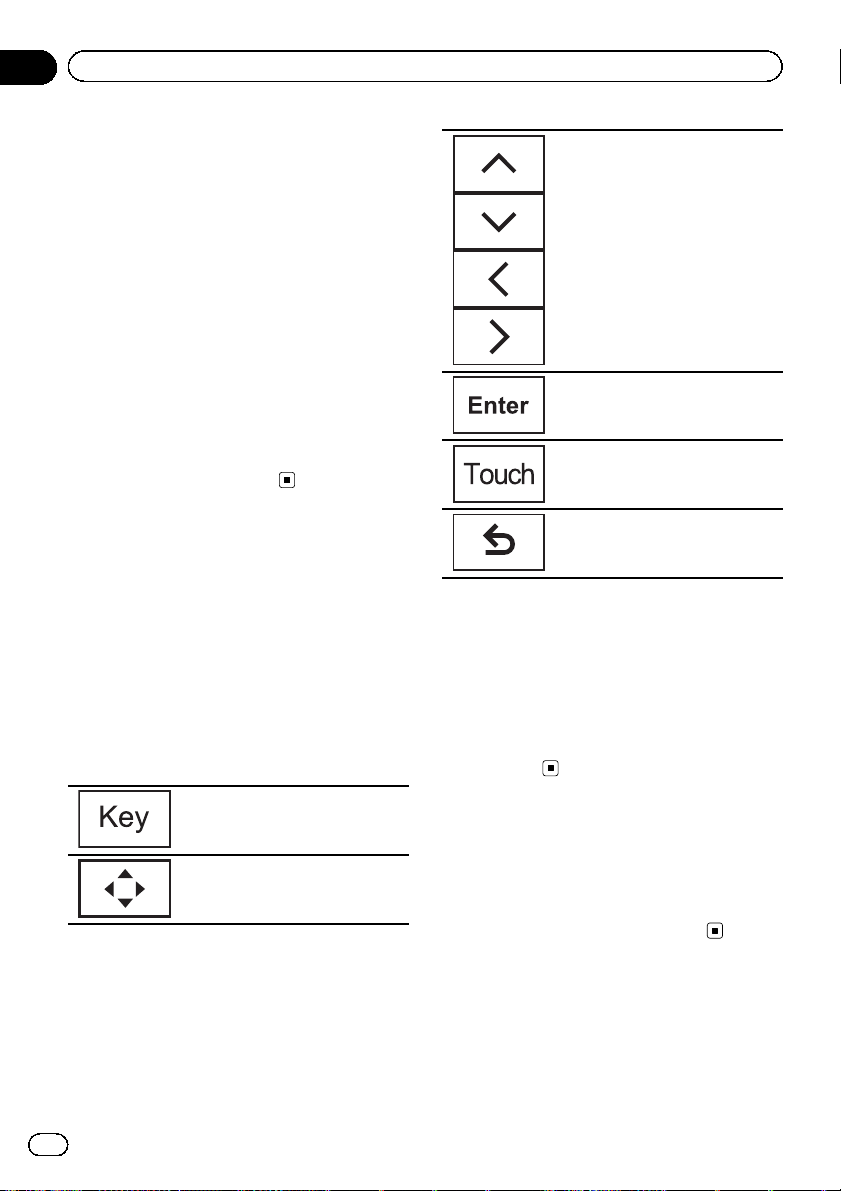
Bölüm
07
Disk (CD/DVD)
Ortam dosya türünün
değiştirilmesi
DivX, MPEG-1, MPEG-2, MPEG-4 ve MP3 gibi
çeşitli ortam dosyası türlerinin karışımı nı içeren bir dijital ortam yürütüldüğünde, yürütülecek ortam dosyası türleri arasında geçiş
yapabilirsiniz.
% Ortam dosyası türlerini değiştirmek
için Ortam tuşuna dokunun.
CD (ses verisi (CD-DA))—Müzik/ROM (sıkıştırılmış ses)—Video (DivX, MPEG-1, MPEG-2,
MPEG-4 video dosyaları)
Not
DVD-R/RW/ROM üzerindeki ses veri (CD-DA) dosyaları bu cihazda yürütülemez.
Arzu edilen menü öğesinin seçilmesi.
Yürütme işleminin seçilen menü
öğesinden başlatılması.
DVD menüsünün menü öğesine
doğrudan dokunarak çalıştırılması.
DVD menüsünün çalıştırılması
(DVD video için işlev)
Bazı DVD’ler bir menü kullanarak disk içeriğinden seçim yapmanızı sağlar.
Ok tuşlarının kullanılması
1 DVD menüsünü çalıştırmak için ok tuşlarını görüntüleyin.
2 Arzu edilen menü öğesini seçin.
Normal DVD video ekranına dönülmesi.
Ok tuşlarının görüntülenmesi.
Önceki ekrana geri dönüş.
# Menü öğesine doğrudan dokunarak DVD me-
nüsü çalıştırılırken, çalıştırmak için simgeye dokunun.
# Menünün görüntülenme şekilleri diske bağlı
olarak farklılık gösterir.
# DVD disklerinin içeriğine bağlı olarak, bu işlev
doğru çalışmayabilir. Bu durumda, DVD menüsünü çalıştırmak için dokunmaya duyarlı ekran tuşlarını kullanın.
Rastgele çalma (karışık)
% Rasgele tuşuna dokunun.
! On – Folder ve Disc tekrar aralığında dosya-
ları rastgele sırada yürütür.
! Off – Rasgele çalmayı iptal eder.
Yürütme işleminin
tekrarlanması
% Tekrar tuşuna dokunun.
! Disc – Geçerli diski baştan yürütür
26
Tr
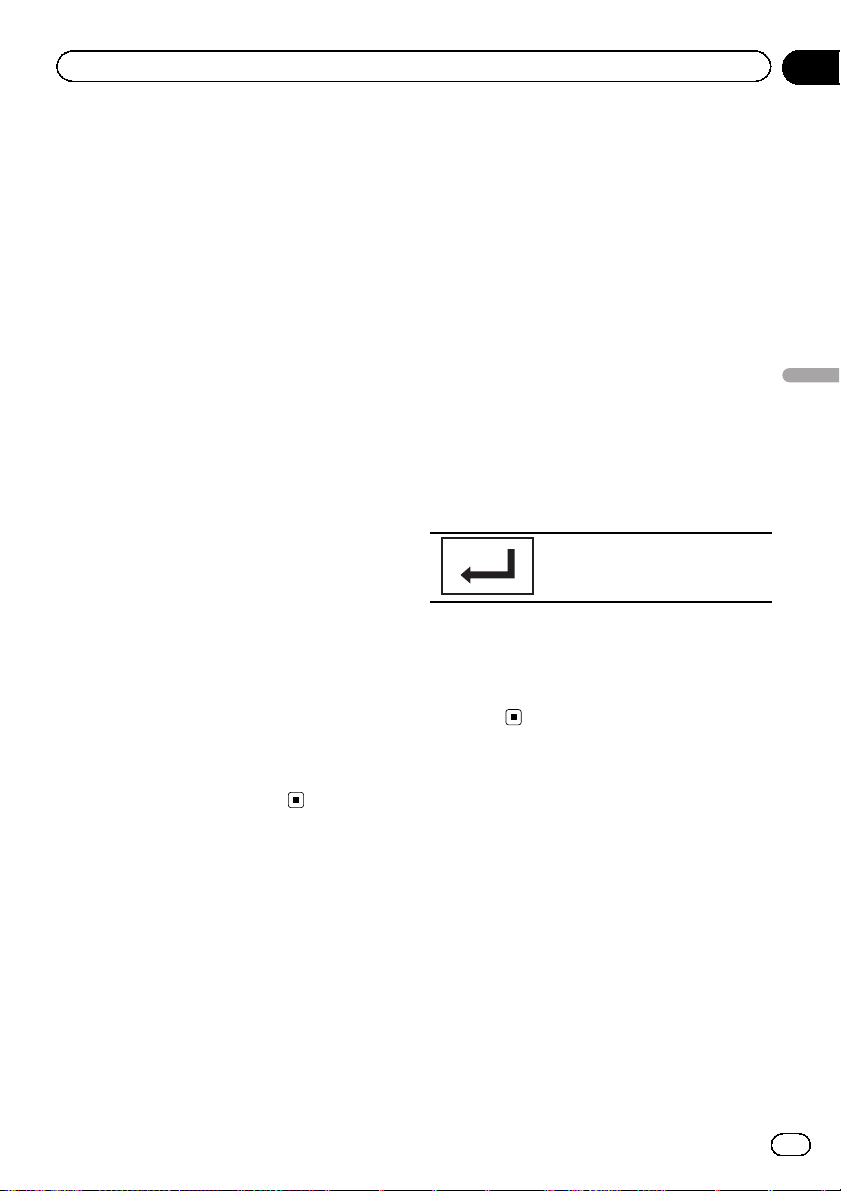
Disk (CD/DVD)
Bölüm
07
! Chapter – Geçerli bölümü tekrarlar
! Title – Geçerli başlığı tekrarlar
! Track – Geçerli parçayı tekrarlar
! File – Geçerli dosyayı tekrarlar
! Folder – Geçerli klasörü tekrarlar
! One – Sadece geçerli videoyu/şarkıyı tekrar-
lar
Notlar
! PBC (yürütme denetimi) özellikli Video CD yü-
rütme işlemi sırasında bu işlev kullanılamaz.
! Bölüm arama, hızlı ileri/geri alma, kare kare
yürütme veya yavaş yürütme gerçekleştirirseniz, tekrar yürütme durdurulur.
! Sıkıştırılmış ses ve ses verileri (CD-DA) içeren
diskler yürütülürken, Disc seçilmiş olsa dahi o
anda yürütülen veri türü içinde yürütme işlemi
tekrar edilir.
! Tekrar yürütme anında başka bir klasörü se-
çerseniz, tekrar yürütme aralığı Disc olarak değişir.
! File sırasında parça arama veya hızlı ileri/geri
işlemlerinden birini gerçekleştirirseniz, tekrar
yürütme aralığı Folder olarak değişir.
! Chapter sırasında parça/başlık arama veya
hızlı ileri/geri işlemlerinden birini gerçekleştirirseniz, tekrar yürütme otomatik olarak kapalıya ayarlanır.
! Track sırasında parça arama veya hızlı ileri/
geri işlemlerinden birini gerçekleştirirseniz,
tekrar yürütme aralığı Disc olarak değişir.
! Folder seçildiğinde, o klasörün alt klasörünün
yürütülmesi mümkün değildir.
Yürütmek istediğiniz
bölümün aranması
Yürütmek istediğiniz bölümü bulmak için
arama işlevini kullanabilirsiniz.
DVD videoları için, Title (başlık), Chapter
(bölüm) veya 10key (nümerik tuş takımı) seçeneklerini seçebilirsiniz.
Video CD’leri için, Track (parça) veya 10key
(nümerik tuş takımı) seçeneklerini seçebilirsiniz.
! Disk yürütme işlemi durdurulduğunda
bölüm arama işlevi kullanılamaz.
! PBC (yürütme denetimi) özellikli Video CD
yürütme işlemi s ırasında bu işlev kullanılamaz.
1 Arama işlevini başlatın.
Bkz. 23. sayfadaki Film işlemlerinin tanıtımı konusuna.
2 Tercih ettiğiniz arama seçeneğine dokunun (örn. Chapter ).
3 Tercih ettiğiniz numarayı girmek için 0
ile 9 arasından bir tuşa dokunun.
# Girilen sayıları iptal etmek için, C tuşuna doku-
nun.
4 Yürütme işlemini seçilen bölümden
başlatın.
Numaraların kaydedilmesi ve yü-
rütme işleminin başlatılması.
Not
Menü özelliği olan disklerle, seçiminizi yapmak
için DVD menüsünü de kullanabilirsiniz.
Bkz. 23. sayfadaki Film işlemlerinin tanıtımı
konusuna.
Ses çıkışının seçilmesi
LPCM ses ile kaydedilen DVD video diskleri yürütürken, ses çıkışını değiştirebilirsiniz.
Video CD’leri yürütürken, stereo ve mono ses
çıkışı arasında seçim yapabilirsiniz.
! Disk yürütme işlemi durdurulduğunda bu
işlev kullanılamaz.
% Ses çıkış türlerini değiştirmek için ses
çıkış tuşuna dokunun.
! L+R – Sol ve sağ
! So – Sol
! Sağ – Sağ
! Mix – Sol ve sağ karışık
Disk (CD/DVD)
27
Tr
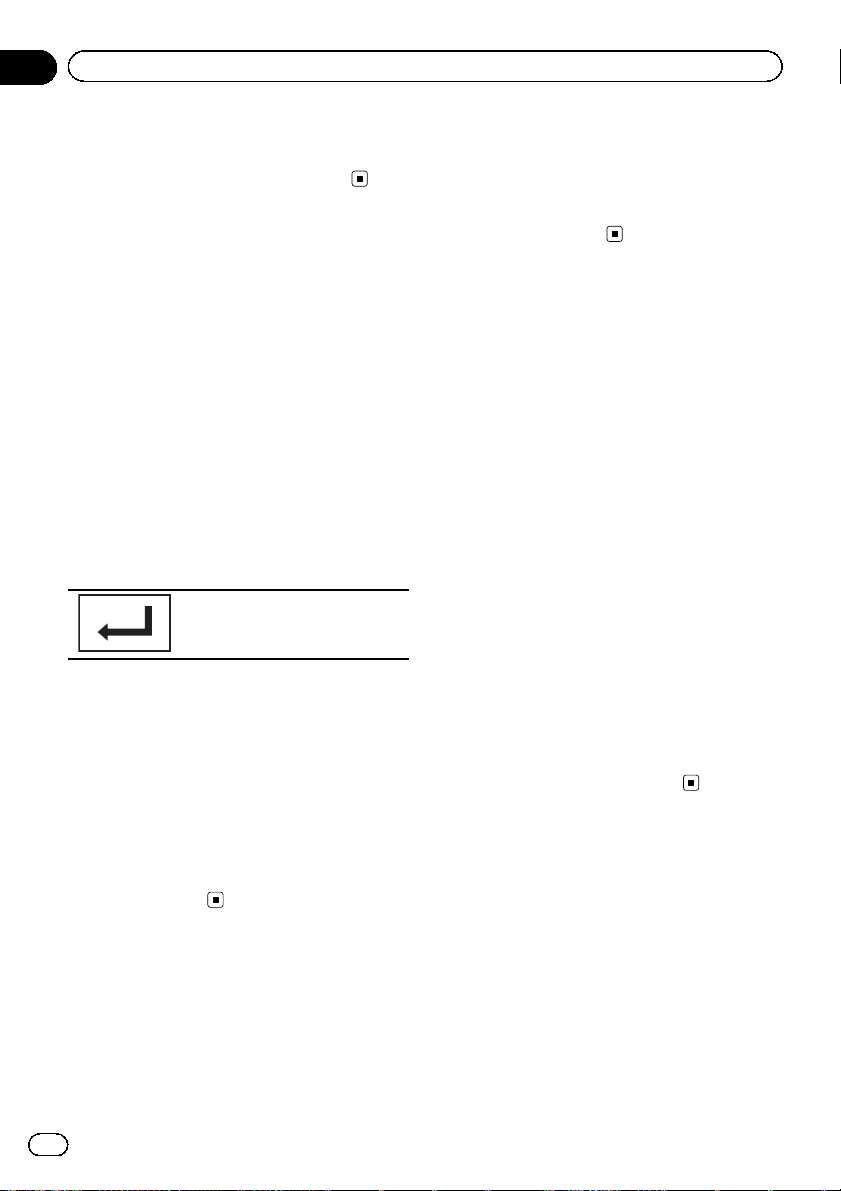
Bölüm
07
Disk (CD/DVD)
Not
Diske ve yürütme konumuna bağlı olarak bu işlevi
seçemeyebilir veya kullanamayabilirsiniz.
PBC yürütme işlemi
(Video CD’leri için işlev)
PBC (yürütme denetimi) özellikli Video CD’nin
yürütülmesi sırasında, PBC On görüntülenir.
1 Arama işlevini başlatın.
Bkz. 23. sayfadaki Film işlemlerinin tanıtımı konusuna.
2 Nümerik tuş takımını görüntülemek
için 10key tuş una dokunun.
3 Bir menü numarasına karşılık gelen 0
ila 9 düğmelerine dokunun.
4 Yürütme işlemini seçilen bölümden
başlatın.
Numaraların kaydedilmesi ve yü-
rütme işleminin başlatılması.
Notlar
! PBC yürütme işlemi sırasında Return tuşuna
dokunarak menüyü görüntüleyebilirsiniz. Ayrıntılı bilgi almak için, diskle birlikte verilen kılavuza bakın.
! Bir Video CD’nin PBC yürütme işlemi iptal edi-
lemez.
! PBC (yürütme denetimi) özellikli Video CD’leri-
ni yürütme işlemi sırasında, tekrar yürütme
aralığını seçemezsiniz veya arama işlevini
kullanamazsınız.
Parça başlığı listesinden
parçaların seçilmesi
Bir diskte kayıtlı parça listesi olan parça başlığı listesini kullanarak çalınacak parçalar ı seçe-
bilirsiniz.
1 Parça başlığı listesini görüntüleyin.
Bkz. 25. sayfadaki Ses dosyalarını yürütme
şlemleri konusuna.
2 Tercih ettiğiniz başlığa dokunun.
Yürütme işlemi başlar.
Dosya adı listesinden
dosyaların seçilmesi
(Sıkıştırılmış ses/DivX/MPEG-1/MPEG-2/
MPEG-4 için işlev)
Dosya adı listesi, yürütülecek bir dosya (veya
klasör) seçebileceğiniz dosya adlarının (veya
klasör adlarının) bir listesidir.
1 Dosya (veya klasör) isim listesini görüntülemek için arama tuşuna dokunun.
2Sık kullandığınız dosya (veya klasör)
adına dokunun.
# Bir klasörü seçtiğinizde, klasörün içindeki
dosya isimlerinin (veya klasör isimlerinin) listesi
görüntülenebilir. Tercih ettiğiniz dosya ismini seçmek için bu işlemi tekrarlayın.
# 1 (ROOT) klasöründe dosya yoksa, yürütme iş-
lemi klasör 2’den başlar.
Not
Kayıtlı bilgilerin bir kısmı görüntülenmiyorsa, listenin sağında bir dolaşımtuşu görünür. Kaydır-
mak için dolaşımtuşuna dokunun.
DivXâVOD içeriğinin
yürütülmesi
Bazı DivX talep üzerine video (VOD) içeriği sadece sınırlı bir gösterim sayısına sahip olabilir.
Bu tür içeriğe sahip bir disk yüklediğinizde yürütülmüş olduğu sayı ekranda gösterilir. Bu
durumda diski yürütüp yürütmeyeceğinize
karar verebilirsiniz.
! Bu kısıtlamanın bulunmadığı DivX VOD içe-
riği için, diski oynatıcınıza yükleyip hiç bir
mesaj görüntülenmeden içeriği istediğiniz
sıklıkta yürütebilirsiniz.
28
Tr
